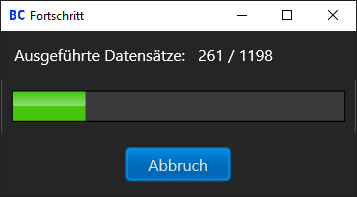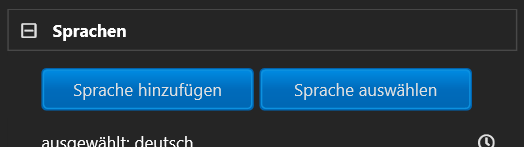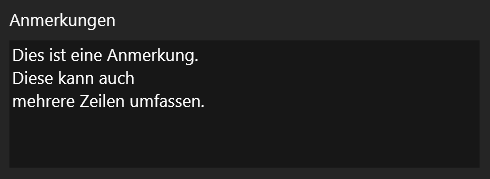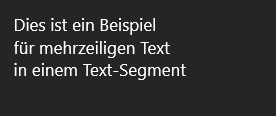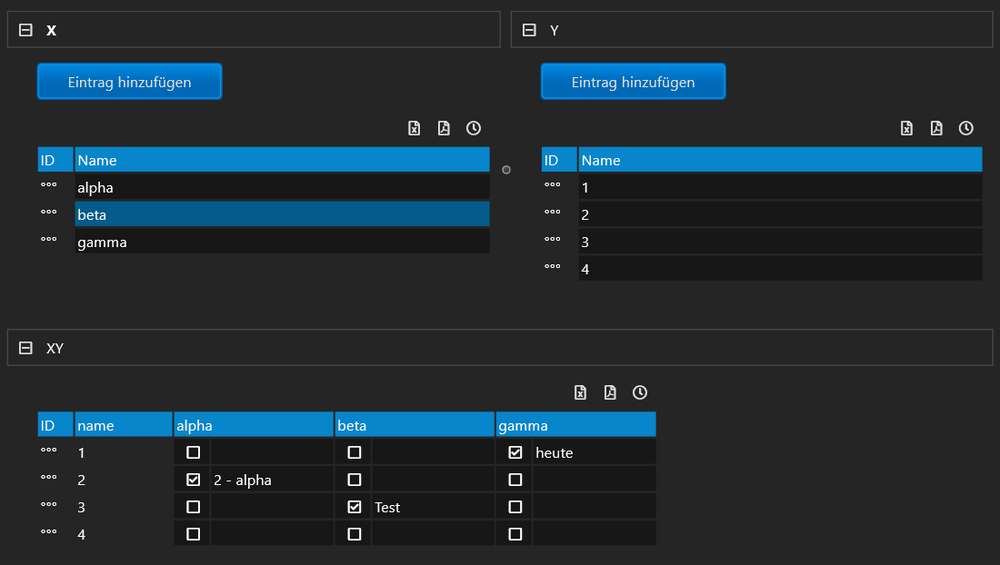Modul Form
Inhaltsverzeichnis
Das Modul Form
Im Modul Form werden die Routinen zur zur Formulargestaltung zusammengefasst.
Das Formular
#frm
Legt ein Formular an.
Parameter
- c ("Caption") - Überschrift des Formulars; Funktionen werden ersetzt
- flt ("Filter") - Setzt das Filter-Kommando des Formulars. Dieses Kommando wird aufgerufen, wenn in einer der edt- oder chk-Komponenten eine Eingabe gemacht wird. Kann auch mit #filter ausgelöst werden.
- lhc ("LogHideCommand") - Wenn Y, dann wird der Typ C ("Command") nicht geloggt. Das kann bei Massenverarbeitung den Vorgang beschleunigen; Default N, Funktionen werden ersetzt.
- prc ("PageRefreshCommand") - Das Kommando, mit dem die Seite aktualisiert werden kann; nur bei Typ page
- w ("Width") - Breite der Baum-Komponente beim Typ treegrid und Höhe der Baum-Komponente bei treeovergrid
- y - Typ des Formulars; default ist treepage
- console - Eine Konsolen-Anwendung, bei der nur Ausgaben in Textform gemacht werden
- live - Oben ein Eingabefeld zur Eingabe von Kommandos, unten ein Ausgabebereich; wird nur für xlive verwendet.
- page - Eine Page-Komponenten, darüber ein Filter-Bereich
- treeoverpage - Von oben nach unten: Filter-Bereich, Baum, Button-Bereich, Page
- treepage - Links eins Baum-Komponente, rechts eine Page-Komponente, darüber einer Filter- und ein Button-Bereich; ist er Default-Wert
Beispiel
#frm c=xlookup flt=xlookup_flt w=300
#cout
Gibt Text auf der Konsole aus. Wird bei den Form-Typen console und live verwendet.
Parameter
- c ("Caption") - Text der ausgegeben wird; Funktionen werden ersetzt; default ist #cout, Parameter c nicht gesetzt
- cn ("Caption no double function") - beim Parameter c werden zweimal Funktionen ersetzt, das erlaubt Funktionen von Funktionen (also zum Beispiel eine Funktion, die mittels $DATA aus einer Datenbank geladen wird). Bisweilen führt dieses Verhalten zu unerwünschten Ergebnissen, siehe unten im Beispiel. Wird statt c der Parameter cn verwendet, werden Funktionen nur einmal ersetzt.
- clr ("Clear") - Y löscht vor der Ausgabe des Textes die Konsole; Funktionen werden ersetzt; default N
- cnd ("condition") - wenn Y, dann wird die Prozedur ausgeführt; default Y, Funktionen werden ersetzt
- m ("max") - die maximale Anzahl der Zeilen; werden es mehr Zeilen, wird ab md gelöscht. Default MaxInt, Funktionen werden ersetzt
- md ("max delete") - wenn wegen Überschreitung der mit m vorgegebenen Grenze Zeilen gelöscht werden, werden sie aber dieser Position gelöscht. Auf diese Weise kann erreicht werden, dass der Anfang eines Logs stehen bleibt, zum Beispiel, damit man sieht, wann die Ausführung eines Kommandos begonnen wurde. Default 0, Funktionen werden ersetzt.
- wts ("WithoutTimeStamp") - Wenn Y, dann wird auf die Ausgabe der Datums- und Zeitangabe sowie des Typs verzichtet; Funktionen werden ersetzt; default N
- y - Typ der Ausgabe, üblicherweise ein einzelner Buchstabe (I "Info", W "Warning" E "Error"); default I
Beispiel
#cout c="Hello world" #cout c=" " clr=Y wts=Y #cout c=DIR$CHR(dollar)RWC:2740_GFI_5555.pdf #cout cn=DIR$CHR(dollar)RWC:2740_GFI_5555.pdf
#coutl
Fügt der Konsole eine Zeile ohne Datums- und Zeitangabe sowie ohne Typ hinzu.
Parameter
#coutl hat keine benannten Parameter. Die ganze Zeile nach dem #text und dem trennenden Leerzeichen wird der Konsole hinzugefügt.
Funktionen werden ersetzt.
Beispiel
#coutl Hello World
#filter
Ruft das Standard-Filter-Kommando des Formulars auf. #filter wird meist ohne Parameter aufgerufen.
Parameter
- f (Field) - Wenn hier der Name eines Feldes angegeben wird, dann wird vor der Ausführung des Filter-Statements der Wert dieses Feldes in der NodeIni ermittelt. Nach der Ausführung des Filter-Statements wird dann der erste Baumeintrag selektiert, dessen Feldinhalt übereinstimmt. Dieses Parameter wird dazu verwendet, nach der Aktualisierung des Baums an dieselbe Stelle zurückzukehren. Dazu sollte der betreffende Baumeintrag eine GUID haben, die auch in der NodeIni steht, und die vom Filter-Statement (und nicht erst durch ein Open-Statement) geladen wird. Funktionen werden ersetzt.
- o (Open) - Wenn Y, wird der über den Parameter f selektierte Baumeintrag geöffnet. Default N, Funktionen werden ersetzt.
Beispiel
#filter #btns_btn c=Filter w=150 cmd="#filter f=data_list_id o=Y"
#save
Speichert alle Änderungen auf der Page.
Parameter
(keine)
Beispiel
#save
#cancel
Verwirft alle Änderungen auf der Page.
Parameter
(keine)
Beispiel
#cancel
Dialoge
#msg / #message
Gibt eine Meldung über ein Dialogfenster aus
Parameter
- c ("caption") - Beschriftung; Funktionen werden ersetzt
- cnd ("condition") - Wenn Y, wird die Prozedur ausgeführt; default Y, Funktionen werden ersetzt
Beispiel
#msg c="Hello world"
#progress_dlg
Zeigt einen Fortschrittsdialog an, mit dem die Ausführung einer Schleife auch abgebrochen werden kann.
Die folgenden Prozeduren lassen sich über den Fortschrittsdialog abbrechen:
- #sql_open
- #loop
- #csv_paste
- #sepline
- #text_loop
- #xml_loop
Parameter
- acmd ("abort command") - Kommando, das im Falle eines Abbruchs dann noch ausgeführt wird
- c ("caption") - Beschriftung; Funktionen werden ersetzt
- cmd ("command") - Kommando, das ausgeführt wird
- cnd ("condition") - Wenn Y, wird die Prozedur ausgeführt; default Y, Funktionen werden ersetzt
- max - Die Gesamtzahl der Schleifendurchläufe (ohne Abbruch), Bezugspunkt (100%) für den Fortschrittsbalken; Funktionen werden ersetzt
- title - Titel des Dialogs, Funktionen werden ersetzt
Beispiel
Ein einfaches Konsolen-Programm, das die Tabelle cache_buchungen ausliest und den Inhalt von zwei Spalten ausgibt. Zunächst wird die Gesamtzahl ermittelt, damit die nach max geschrieben werden kann. #cmd2 ist ein lokales Kommando, das im Falle des Abbruchs ausgeführt wird.
In #progress_dlg werden an die Caption c einige Leerzeichen angehängt, damit der Dialog breit genug dargestellt wird.
#frm c="c_test" y=console #sql select count(*) as cnt from cache_buchungen #sql_openval f_cnt=1 #cmd2 #coutl Vorgang abgebrochen #progress_dlg cmd=c_test_cmd title=Fortschritt max=$VAL(1) acmd=2 c="Ausgeführte Datensätze: " #cout c="c_test executed"
Die Routine c_test_cmd führt die SQL-Abfrage aus und führt für jeden Datensatz das lokale Kommando #cmd aus. Dieses gibt die Daten auf der Konsole aus und erhöht den Fortschrittdialog.
#cmd #coutl $DATA(dat,customernumber) - $DATA(dat,servicecode) #cmd #progress c="Ausgeführte Datensätze: " #sql select * from cache_buchungen #sql_open n=dat er=1 m_=3
#progress
Erhöht den Wert des Fortschritt-Dialogs
Parameter
- c ("caption") - Beschriftung; Funktionen werden ersetzt
- cnd ("condition") - Wenn Y, wird die Prozedur ausgeführt; default Y, Funktionen werden ersetzt
Beispiel
siehe #progress_dlg
Die einfachen Komponenten
#btn
Fügt einen Button in den Button- oder den Filterbereich ein.
Parameter
- c ("caption") - Beschriftung des Buttons
- cmd ("command") - Kommando des Buttons, wenn s nicht gesetzt ist
- cnd ("condition") - wenn Y, dann wird die Prozedur ausgeführt; default Y, Funktionen werden ersetzt
- h ("hint") - Mouse-Over-Text des Buttons
- p ("parent") - legt fest, in welchem Bereich der Button eingefügt wird.
- b - Button-Bereich
- f - Filter-Bereich
- nl ("new line") - Für den Button wird eine neue Zeile begonnen
- s ("select") - Kommando des Buttons
- se ("status enabled") - Je nach Status des Formulars ist der Button enabled oder nicht (es können mehrere Status-Buchstaben in beliebiger Reihenfolge kombiniert werden); Funktionen werden ersetzt
- b ("browse") - Normalzustand des Formulars
- c ("changed") - Nachdem Daten geändert wurden
- e ("editing") - Während einer Editierung
- f ("failed") - Die Plausibilitätsprüfung wurde nicht bestanden
- w ("width") - Breite des Buttons
- y ("type") - wenn einer der folgenden Standard-Werte verwendet wird, dann erhält der Button ein Standard-Verhalten und die Parameter c und w bleiben unberücksichtigt.
- back - Button mit Back-Symbol (Pfeil nach links)
- cancel - Button mit Cancel-Symbol (Daumen nach unten)
- export - Button mit Export-Symbol
- fwd - Button mit Forward-Symbol (Pfeil nach rechts)
- import - Button mit Import-Symbol
- pdf - Button mit PDF-Symbol
- save - Button mit Disketten-Symbol
- xls - (Schreibt den Seiteninhalt in eine Excel-Datei; noch nicht implementiert)
Beispiel
#btn y=save s=#save se=c #btn y=cancel s=#cancel se=cf #btn y=back s=#tree_back se=b #btn y=backback s=#tree_fwd se=b #btn y=export s=xlookup_eximport(ex) se=b #btn y=import s=xlookup_eximport(im) se=b #btn c=$T(Add_list) w=120 s=xlookup_add(list) se=b
#chk
Fügt eine Checkbox in den Button- oder den Filterbereich ein.
Parameter
- c ("caption") - Beschriftung der Checkbox
- cnd ("condition") - wenn Y, dann wird die Prozedur ausgeführt; default Y, Funktionen werden ersetzt
- h ("hint") - Mouse-Over-Text der Checkbox
- p ("parent") - legt fest, in welchem Bereich die Checkbox eingefügt wird.
- b - Button-Bereich
- f - Filter-Bereich
- n - Name der Checkbox, wird benötigt, um mit $EDT() auf den Check-Status zugreifen zu können
- nl ("new line") - Für die Checkbox wird eine neue Zeile begonnen
- z - Wert der Checkbox (Y oder N)
Beispiel
#edt
Fügt ein Edit-Feld in den Button- oder den Filterbereich ein.
Parameter
- cnd ("condition") - wenn Y, dann wird die Prozedur ausgeführt; default Y, Funktionen werden ersetzt
- h ("hint") - Mouse-Over-Text des Edit-Felds
- p ("parent") - legt fest, in welchem Bereich das Edit-Feld eingefügt wird; default f
- b - Button-Bereich
- f - Filter-Bereich
- n - Name des Edit-Feldes, wird benötigt, um mit $EDT() auf den Inhalt zugreifen zu können
- nl ("NewLine") - Für das Edit-Feld wird eine neue Zeile begonnen
- sf ("SetFocus") - Wenn Y, wird der Eingabefokus auf dieses Edit-Feld gesetzt; default N, Funktionen werden ersetzt
- z - Inhalt des Edit-Feldes
Beispiel
#lbl c=$T(lookup_filter) w=140 #edt n=edt1 w=135 h="Hier den Text eingeben, nach dem gesucht werden soll." z=$INI(usr,edt1,xlookup)
#lbl
Fügt ein Label in den Button- oder den Filterbereich ein.
Parameter
- c ("caption") - Beschriftung des Labels
- cnd ("condition") - wenn Y, dann wird die Prozedur ausgeführt; default Y, Funktionen werden ersetzt
- h ("hint") - Mouse-Over-Text des Labels
- p ("parent") - legt fest, in welchem Bereich das Label eingefügt wird; default f
- b - Button-Bereich
- f - Filter-Bereich
- nl ("new line") - Für das Label wird eine neue Zeile begonnen
Beispiel
$EDT()
Gibt den Wert einer Edit- oder Checkbox-Komponente zurück. Eine Checkbox gibt Y oder N zurück.
Parameter
- Name der Edit- oder Checkbox-Komponente
Beispiele
~ $LEN($EDT(edt1)) = 4 #filltreesql k_kuerzel=$EDT(edt1)
Tree
Der Tree ist eine Baumansicht, in welcher die einzelnen Einträge hierarchisch gegliedert werden können.
Die Einträge können aus Tabelleninhalten und SQL-Statements gefüllt werden, es können auch einzelne Einträge hinzugefügt werden. Der Baum muss nicht von Anfang an komplett aufgebaut werden, sondern es können Inhalte beim Öffnen eines Eintrags dynamisch nachgeladen werden.
Der gängigste Weg, einen Baum zu füllen, ist #tree_fillsql. Siehe Beispiel dort.
#tree_clear
Macht den Tree leer. Wird üblicherweise eingesetzt, bevor der Baum (neu) gefüllt wird.
Parameter
(keine)
Beispiel
#tree_clear
#tree_add
Für dem Baum einen einzelnen Eintrag hinzu.
Parameter
- c ("caption") - die Beschriftung des Eintrags
- c1, c2 ("caption") - die Feldnamen in der Datenmenge, aus welcher die erste und zweite Beschriftung geladen werden
- ld1, ld2, ls1, ls2 - sind die Feldnamen in der Datenmenge Schlüsselwerte für Nachschlagelisten, so können für die Beschriftung die Klartexte genutzt werden. Dazu muss die Nachschlageliste (ld1, ld2) beziehungsweise das Special (ls1, ls2) angegeben werden.
- k ("key") - das Schlüsselfeld für den Eintrag; wird dieser Parameter nicht gesetzt, dann wird das Schlüsselfeld aus dem Namen der Tabelle abgeleitet.
- ne ("node expand") - der neue Eintrag soll gleich expandiert werden.
- o ("open") - Kommando, das ausgeführt wird, wenn der Eintrag expandiert wird; üblicherweise werden dabei Bauminhalte dynamisch nachgeladen.
- r ("rights") - Rechtedefinition für den Eintrag
- s ("select") - Kommando, das ausgeführt wird, wenn der Eintrag selektiert wird; üblicherweise wird dabei eine neue Seite geladen.
- si ("select item") - der neue Eintrag soll nach Abschluss des Kommandos selektiert werden
- sii ("select item instantly") - der neue Eintrag soll sofort und nicht erst nach Abschluss des Kommandos selektiert werden
- sn ("special node") - wenn Y, wird der Eintrag gekennzeichnet und kann mit u=spec referenziert werden; Funktionen werden ersetzt
- t ("table") - der Tabellenname der für den Eintrag maßgeblichen Tabelle
- u - Übergeordneter Eintrag. Unter diesem Eintrag wird der neue Eintrag eingefügt.
- s ("selected") - der selektierte Baum-Eintrag
- sp ("selected parent") - Der übergeordnete Eintrag des selektierten Eintrags
- spp
- sppp
- o ("opening") - der Baum-Eintrag, der gerade expandiert wird.
- l ("last") - der zuletzt eingefügt Baum-Eintrag
- lp ("last parent") - Der übergeordnete Eintrag des zuletzt eingefügten Eintrags
- lpp
- lppp
- r ("root") - Der übergeordnete Eintrag der obersten Ebene
- spec ("special") - Der Eintrag wird unter denjenigen Eintrag gehängt, der mit sn=Y als special node gekennzeichnet wurde.
Beispiele
#addtree u=root c=$T(change_passwort) s="#page_fill d=xsettings_page_password" #addtree u=root c=$T(Set_language) s="#page_fill d=xsettings_page_language"
#addtree u=sel c=$T(new_list) t=data_list s="#page_fill d=xlookup_page_list" si=Y f_category=$FND(category)
#tree_fill
Füllt den Baum aus den Werten einer Datenbanktabelle.
Mit Hilfe der Parameter qw und qo kann das Ergebnis gefiltert und sortiert werden, es ist aber stets nur eine Ebene im Baum. Sollen mehrere Ebenen im Baum gefüllt werden, so ist die Prozedur #tree_fillsql das Mittel der Wahl.
Üblicherweise wird das SQL-Statement aus den Parameters t, qw und qo zusammengesetzt. Dabei sind die Parameter qw und qo optional. Fehlen Sie, lautet das SQL-Statement SELECT * FROM tabllenname.
Alternativ kann auch mit #sql das Statement vorgegeben werden (zum Beispiel, wenn ein JOIN gebraucht wird). Dann werden die Parameter qw und qo nicht berücksichtigt.
Parameter
- c ("caption") - die Beschriftung des Eintrags
- c1, c2 ("caption") - die Feldnamen in der Datenmenge, aus welcher die erste und zweite Beschriftung geladen werden
- db ("DataBase") - Name der Datenbank, default ist die Default-Datenbank
- fi ("first item") - Wenn Y, wird nach dem Füllen des Baums der erste Eintrag selektiert. Default N, Funktionen werden ersetzt.
- ld1, ld2, ls1, ls2 - sind die Feldnamen in der Datenmenge Schlüsselwerte für Nachschlagelisten, so können für die Beschriftung die Klartexte genutzt werden. Dazu muss die Nachschlageliste (ld1, ld2) beziehungsweise das Special (ls1, ls2) angegeben werden.
- k ("key") - das Schlüsselfeld für den Eintrag; wird dieser Parameter nicht gesetzt, dann wird das Schlüsselfeld aus dem Namen der Tabelle abgeleitet.
- m ("max") - Maximale Anzahl der Baumeinträge, die erstellt werden
- ne ("node expand") - der neue Eintrag soll gleich expandiert werden.
- o ("open") - Kommando, das ausgeführt wird, wenn der Eintrag expandiert wird; üblicherweise werden dabei Bauminhalte dynamisch nachgeladen.
- qw ("query where") - WHERE-Klausel für das zu erstellende SQL-Statement
- qo ("query order") - ORDER-Klausel für das zu erstellende SQL-Statement
- r ("rights") - Rechtedefinition für den Eintrag
- s ("select") - Kommando, das ausgeführt wird, wenn der Eintrag selektiert wird; üblicherweise wird dabei eine neue Seite geladen.
- si ("select item") - der neue Eintrag soll nach Abschluss des Kommandos selektiert werden
- sii ("select item instantly") - der neue Eintrag soll sofort und nicht erst nach Abschluss des Kommandos selektiert werden
- sn ("special node") - wenn Y, wird der Eintrag gekennzeichnet und kann mit u=spec referenziert werden; Funktionen werden ersetzt
- t ("table") - der Tabellenname der für den Eintrag maßgeblichen Tabelle
- u - Übergeordneter Eintrag. Unter diesem Eintrag wird der neue Eintrag eingefügt.
- s ("selected") - der selektierte Baum-Eintrag
- sp ("selected parent") - Der übergeordnete Eintrag des selektierten Eintrags
- spp
- sppp
- o ("opening") - der Baum-Eintrag, der gerade expandiert wird.
- l ("last") - der zuletzt eingefügt Baum-Eintrag
- lp ("last parent") - Der übergeordnete Eintrag des zuletzt eingefügten Eintrags
- lpp
- lppp
- r ("root") - Der übergeordnete Eintrag der obersten Ebene
- spec ("special") - Der Eintrag wird unter denjenigen Eintrag gehängt, der mit sn=Y als special node gekennzeichnet wurde.
Beispiel
#filltree u=exp t=test_test c1=zahl c2=test_1
#tree_node
Die Prozedur #tree_node legt für #tree_fillsql und #tree_fillpath eine Ebenen-Definition an.
Parameter
- c ("caption") - die Beschriftung des Eintrags
- c1, c2 ("caption") - die Feldnamen in der Datenmenge, aus welcher die erste und zweite Beschriftung geladen werden
- ld1, ld2, ls1, ls2 - sind die Feldnamen in der Datenmenge Schlüsselwerte für Nachschlagelisten, so können für die Beschriftung die Klartexte genutzt werden. Dazu muss die Nachschlageliste (ld1, ld2) beziehungsweise das Special (ls1, ls2) angegeben werden.
- k ("key") - das Schlüsselfeld für den Eintrag; wird dieser Parameter nicht gesetzt, dann wird das Schlüsselfeld aus dem Namen der Tabelle abgeleitet; Funktionen werden ersetzt
- nc ("node clear") - Werden Einträge auf mehreren Ebenen angelegt, dann müssen meist bei einem Wechsel auf der übergeordneten Ebene die Werte der Ebenen darunter gelöscht werden. Mit nc=Y passiert eben dies.
- ne ("node expand") - der neue Eintrag soll gleich expandiert werden.
- o ("open") - Kommando, das ausgeführt wird, wenn der Eintrag expandiert wird; üblicherweise werden dabei Bauminhalte dynamisch nachgeladen.
- r ("rights") - Rechtedefinition für den Eintrag
- s ("select") - Kommando, das ausgeführt wird, wenn der Eintrag selektiert wird; üblicherweise wird dabei eine neue Seite geladen.
- sn ("special node") - wenn Y, wird der Eintrag gekennzeichnet und kann mit u=spec referenziert werden; Funktionen werden ersetzt
- t ("table") - der Tabellenname der für den Eintrag maßgeblichen Tabelle; Funktionen werden ersetzt
- u - Übergeordneter Eintrag. Unter diesem Eintrag wird der neue Eintrag eingefügt.
- s ("selected") - der selektierte Baum-Eintrag
- sp ("selected parent") - Der übergeordnete Eintrag des selektierten Eintrags
- spp
- sppp
- o ("opening") - der Baum-Eintrag, der gerade expandiert wird.
- l ("last") - der zuletzt eingefügt Baum-Eintrag
- lp ("last parent") - Der übergeordnete Eintrag des zuletzt eingefügten Eintrags
- lpp
- lppp
- r ("root") - Der übergeordnete Eintrag der obersten Ebene
- spec ("special") - Der Eintrag wird unter denjenigen Eintrag gehängt, der mit sn=Y als special node gekennzeichnet wurde.
Beispiele
Siehe #tree_fillsql
#tree_fillsql
Füllt den Baum aus den Werten eines SQL-Statements. Es können dabei Einträge auf mehreren Ebenen angelegt werden. Die einzelnen Ebenen sind mit #tree_node zu definieren.
Parameter
- db ("DataBase") - Name der Datenbank, default ist die Default-Datenbank
- fi ("first item") - Wenn Y, wird der erste hinzugefügte Eintrag anschließend selektiert. Default ist N, Funktionen werden ersetzt.
- k ("key") - Die Parameter im SQL-Statement beginnen nach den Konventionen mit :k. Da keine weitere Parameter mit k beginnen, werden so Namenskonflikte vermieden. Siehe auch das zweite Beispiel.
- m ("max") - Maximale Anzahl von Datensätzen in der Ergebnismenge, aus denen Baumeinträge erstellt werden
- mex ("max expand") - Wenn die Zahl der hinzugefügten Einträge der obersten Ebene unter dieser Zahl liegt, dann werden die Einträge expandiert. Default 0.
- q ("Quelle") - Quelle der Daten; default ist sql. (Relevant, wenn weitere Datenquellen hinzugefügt werden.)
- sql - Das mit #sql erstellte SQL-Statement.
- r ("rights") - damit der Einträge dem Baum hinzu gefügt werden, muss zumindest das Leserecht vorliegen. Default sind die Rechte des Formulars.
- t ("table") - Name der Tabelle. Wird benötigt, wenn Werte in den Baum zurück geschrieben werden sollen.
Beispiele
#sql select * from data_special order by category, name; #tree_node u=root k=category c1=category nc=Y s="#fillgrid d=xspecial_page_category" #tree_node u=last t=data_special c1=name s="#fillgrid d=xspecial_page_list" #tree_fillsql mex=3
#sql select l.* from data_list l #sql left outer join data_list_item i on l.data_list_id = i.data_list_id #sql left outer join translate_list_item t on i.data_list_item_id = t.data_list_item_id #sql where upper(l.name) like upper(:kedt) #sql or upper(i.value) like upper(:kedt) #sql or upper(t.value) like upper(:kedt) #sql order by l.name; #tree_node u=root t=data_list c1=name s="#fillgrid d=xlookup_page_list" o=xlookup_open(list) #tree_fillsql kedt=$EDT(edt1)% mex=3
#tree_fillpath
Füllt den Baum aus der Pfad-Spalte eines SQL-Statements. Die Ebene ist mit #tree_node zu definieren.
Das SQL-Statement kann mit #sql definiert werden, aber auch mit t, qw und qo zusammengesetzt werden. Das SQL-Statement muss nach dem Pfad sortiert sein.
Parameter
- db ("DataBase") - Name der Datenbank, default ist die Default-Datenbank
- fi ("first item") - Wenn Y, wird der erste hinzugefügte Eintrag anschließend selektiert. Default ist N, Funktionen werden ersetzt.
- k ("key") - Die Parameter im SQL-Statement beginnen nach den Konventionen mit :k. Da keine weitere Parameter mit k beginnen, werden so Namenskonflikte vermieden. Siehe auch das zweite Beispiel.
- m ("max") - Maximale Anzahl von Datensätzen in der Ergebnismenge, aus denen Baumeinträge erstellt werden
- mex ("max expand") - Wenn die Zahl der hinzugefügten Einträge der obersten Ebene unter dieser Zahl liegt, dann werden die Einträge expandiert. Default 0.
- pfx ("prefix") - Dem eigentlichen Pfad vorangehende Zeichenfolge.
- pn ("path name") - Name der Pfad-Spalte in der SQL-Abfrage
- qo ("query order") - ORDER-Klausel für das zu erstellende SQL-Statement
- qw ("query where") - WHERE-Klausel für das zu erstellende SQL-Statement
- r ("rights") - damit der Einträge dem Baum hinzu gefügt werden, muss zumindest das Leserecht vorliegen. Default sind die Rechte des Formulars.
- t ("table") - der Tabellenname der für den Eintrag maßgeblichen Tabelle
Beispiele
#sql select g.* from user_group g where g.type = 'G' order by path #tree_node u=exp t=user_group c1=path s="#fillgrid d=xuser_page_group" #tree_fillpath t=user_group pn=path
#tree_sel
Selektiert einen Eintrag.
Bei den Typen rf, sf, rfa und sfa wird im Baum nach einem bestimmten Wert (oder zwei bestimmten Werten) durchsucht. An jedem Eintrag hängt eine Ini-Datei, in der verschiedene Werte gespeichert sind. Es wird dann der erste Eintrag selektiert, in dessen Ini-Feld f der Wert z steht. Die Groß- und Kleinschreibung wird dabei ignoriert.
Neben f und z können auch noch f2 und z2 gesetzt werden. Bei rf und sf sind diese beiden Suchkriterien (f/z und f2/z2) oder-verknüpft. Die Typen rf und sf werden auch bei nur einem Suchkriterium verwendet, da bei einer oder-Verknüpfung das Ergebnis und damit die Existenz eines zweiten Suchkriteriums egal ist. Mit rfa und sfa werden die Suchkriterien und-verknüpft.
Parameter
- cnd ("condition") - nur wenn true, wir die Anweisung ausgeführt. Default true, Funktionen werden ersetzt.
- f, f2 ("field") - der erste und zweite Feldname (nur für die Typen rf, sf, rfa und sfa)
- o ("open") - expandiert den nach der Selektierung selektierten Eintrag
- y - Typ der Prozedur
- c ("child") - geht zum ersten untergeordneten Eintrag
- cc ("childchild") - geht zum ersten untergeordneten Eintrag des ersten untergeordneten Eintrags
- ccc - geht in der Hierarchie drei Stufen nach unten
- cccc - geht in der Hierarchie vier Stufen nach unten
- ccccc - geht in der Hierarchie fünf Stufen nach unten
- p ("parent") - geht zum direkt übergeordneten Eintrag
- pp ("parentparent") - geht zum übergeordneten Eintrag des übergeordneten Eintrags
- ppp - geht in der Hierarchie drei Stufen nach oben
- pppp - geht in der Hierarchie vier Stufen nach oben
- ppppp - geht in der Hierarchie fünf Stufen nach oben
- rf ("rootfind") - Sucht im kompletten Baum, die Suchkriterien sind oder-verknüpft
- rfa ("rootfindand") - Sucht im kompletten Baum, die Suchkriterien sind und-verknüpft
- sf ("selectedfind") - Sucht unterhalb des selektierten Eintrags, die Suchkriterien sind oder-verknüpft
- sfa ("selectedfindand") - Sucht unterhalb des selektierten Eintrags, die Suchkriterien sind und-verknüpft
- sfo ("selectedfindopen") - Sucht unterhalb des selektierten Eintrags, die Suchkriterien sind oder-verknüpft; zuvor wird der Eintrag expandiert
- sfoa ("selectedfindopenand") - Sucht unterhalb des selektierten Eintrags, die Suchkriterien sind und-verknüpft; zuvor wird der Eintrag expandiert; funktioniert auch als sfao
- z, z2 - der erste und zweite Wert (nur für die Typen rf, sf, rfa und sfa)
Beispiel
#btn c=test w=120 s="#tree_sel y=sf f=data_list_id z=7B0EC22C-8526-4FDB-8D10-0187ECF793C0 sic=Y" se=b
#cmdclear #cmd #tree_sel y=c o=Y #cmd #tree_sel y=c #segbuttons #segbutton c=Test w=150 cmd=1
Im zweiten Beispiel soll in der Hierarchie zwei Stufen nach unten gegangen werden. Eigentlich würde das mit dem Typ cc gehen. Allerdings wird die unterste Ebene hier dynamisch nachgeladen, so dass eine Suche mit dem Typ cc ins Leere laufen würde. Die Lösung ist, zunächst mit dem Typ c eine Stufe nach unten zu gehen, dabei mit o=Y den Node zu expandieren und dabei dynamisch nachzuladen und dann mit dem Typ c eine weitere Stufe nach unten zu gehen.
#tree_back
Geht in die Baum-Historie einen Schritt zurück, also zum davor selektierten Eintrag.
Parameter
(keine)
Beispiel
#btn y=back s=#tree_back se=b #btn y=fwd s=#tree_fwd se=b
#tree_fwd
Geht in die Baum-Historie einen Schritt weiter. Kann zur aufgerufen werden, wenn zuvor zurück gegangen wurde.
Parameter
(keine)
Beispiel
#btn y=back s=#tree_back se=b #btn y=fwd s=#tree_fwd se=b
$FND()
Sucht in der Ini-Datei des mit dem ersten Parameter spezifizierten Baum-Eintrags nach dem im zweiten Parameter übergebenen Feld und gibt dessen Inhalt zurück. Wird in der Ini-Datei kein entsprechender Eintrag gefunden, dann wird der Vorgang in den übergeordneten Einträgen so lange wiederholt, bis ein Eintrag mit diesem Feldnamen gefunden wurde oder es keine übergeordneten Einträge mehr gibt.
Parameter
- Eintrag im Tree
- s ("selected") - der selektierte Baum-Eintrag
- sp ("selected parent") - Der übergeordnete Eintrag des selektierten Eintrags
- spp
- sppp
- o ("opening") - der Baum-Eintrag, der gerade expandiert wird.
- l ("last") - der zuletzt eingefügt Baum-Eintrag
- lp ("last parent") - Der übergeordnete Eintrag des zuletzt eingefügten Eintrags
- lpp
- lppp
- r ("root") - Der übergeordnete Eintrag der obersten Ebene
- Feldname (Name des Eintrags in der Ini-Datei)
- optional: NULL-Value-Wert, also Ergebniswert, wenn der Inhalt des Feldes leer sein sollte
Beispiel
#grddata q=sql t=data_list k_cat=$FND(s,category)
Page
#page
Das Kommando #page setzt einige Eigenschaften auf Seiten-Ebene.
Parameter
- n - Name der Page; kann mit $PAGE() dann ermittelt werden
- rar ("refresh after return") - wenn von dem Tab auf einen anderen gesprungen wird, und dieser Tab wird geschlossen, dann wird die Page aktualisiert, sofern rar=Y. Beim Formulartyp treepage wird das Selektionskommando des selektierten Baumeintrags neu aufgerufen, beim Formulartyp page wird das Kommando im Parameter rar der Prozedur #frm angegeben.
- ras ("refresh after save") - wenn Y, wird die Seite nach dem Speichern erneut geladen; default N, Funktionen werden ersetzt
- tac ("tab caption") - setzt die Beschriftung des jeweiligen Tabs des BAF-Clients; Funktionen werden ersetzt
- y - Typ der Seite; default ist normal
- dashhor
- dashvert
- normal
Beispiele
#page #page ras=Y
#page_fill
Füllt die Page neu.
Parameter
- cmd ("command") - Das Kommando, das ausgeführt wird, um die Seite aufzubauen. (Alternativ d)
- rs ("resize") - wenn Y, wird eine Größenänderungs-Nachricht an die Page gesendet, die bisweilen benötigt wird, damit die Seite korrekt aufgebaut wird; default N; Funktionen werden ersetzt.
Beispiel
#tree_fill u=root t=devtext c1=name f_parent=! s="#page_fill d=xdevtext_page_text" o=xdevtext_open fi=Y
#page_prim / #prim
Seiten werden zunächst in Primärregionen unterteilt (die keine sichtbaren Elemente haben), die Primärregionen wiederum in die Kategorien, und diese wiederum in die Sektionen.
Parameter
- as ("AutoSize") - Die Größe der Primärregion wird dem Inhalt angepasst
- sz ("size") - Größe der Primärregion in Pixel
Beispiele
#prim #prim as=N sz=500
#page_cat / #cat
Legt eine Kategorie an. Zuvor muss eine Primärregion angelegt worden sein. #page_cat und #cat sind äquivalente Bezeichner für dieselbe Prozedur.
Parameter
- c ("Caption") - Beschriftung der Kategorie
- co ("categorie opened") - wenn Y, dann wird die Kategorie geöffnet erzeugt; default Y; Funktionen werden ersetzt
- as ("AutoSize") - Die Größe der Primärregion wird dem Inhalt angepasst
- sz ("size") - Größe der Primärregion in Pixel
Beispiel
#cat as=N sz=360 c=$T(Languages)
#page_val
Schreibt einen Wert in die Page, genauer gesagt in das mit i bezeichnete Segment. Zusätzlich oder alternativ kann eine Zelle selektiert werden.
Bei Text- und Memo-Segmenten werden nur die Parameter i und z benötigt und beachtet. Die VL, Grid- und XGrid-Segmenten muss die Spalte und die Reihe spezifiziert werden.
Parameter
- chg ("change") - Wenn Y, wird mit der Änderung die Zelle auf Changed gesetzt; default Y; Funktionen werden ersetzt
- cnd ("Condition") - wenn Y, dann wird die Prozedur ausgeführt; default Y, Funktionen werden ersetzt
- col ("Column") - Index der Spalte, in welche der Wert geschrieben wird; wenn nicht gesetzt, dann wird der Parameter f verwendet
- f ("field") - Feldname der Zelle oder der Spalte, in welche der Wert geschrieben wird; wird nur verwendet, wenn col nicht gesetzt ost
- i ("item") - Name des Segments, in welches der Wert geschrieben wird
- ie ("if empty") - Wenn Y, wird der Wert nur in die Zelle geschrieben, wenn diese leer ist; default N; Funktionen werden ersetzt
- row - Index der Reihe, in die geschrieben wird. Alternativ sind bei Grid-Segmenten folgende Reihenbezeichnungen möglich:
- all - der Wert wird in alle Reihen geschrieben
- allsel ("all selected") - der Wert wird in alle Reihen geschrieben, die mit der in der Prozedur #grd_seg mit der Parameter sc ("selection column") spezifizierten Zelle selektiert wurden
- looprow - die in der Ausführung der Prozedur #grd_loop gerade aktive Reihe
- sel ("selected") - die aktuell selektierte Reihe
- y - Typ der Operation; Funktionen werden ersetzt, default val
- sel - Die Zelle wird selektiert und das Grid bekommt den Focus
- val - Ein Wert wird geschrieben
- valsel oder selval - Ein Wert wir geschrieben und die Zelle wird selektiert.
- z - Wert, der geschrieben wird
Beispiel
#cmd #page_val i=vl col=1 row=4 z=$HASH($PVAL(vl,1,2),SHA512)
#page_check
Um Eingaben zu Validieren, können Checks definiert werden. Diese werden nach Benutzereingaben ausgeführt. Führen diese Checks zu Fehlern, so wird das Speichern der Daten verhindert. Die Fehlerliste wird statt des Trees angezeigt. Mit dem Beseitigen der Fehler oder dem verwerfen der Änderungen wird die Fehlerliste wieder ausgeblendet.
Parameter
- c ("caption") - Text, der beim Scheitern der Prüfung in die Fehlerliste aufgenommen wird.
- chk ("check") - Wenn nicht Y, dann gilt die Prüfung als gescheitert; Funktionen werden ersetzt
- cnd ("condition") - Wenn Y, wird die Prüfung ausgeführt; Funktionen werden ersetzt
- y - Typ des Checks; default e
- e ("error") - Fehler
- n ("none") - Check wird geprüft, aber nicht angezeigt und verhindert auch nicht da Speichern
- w ("warning") - Warnung; wird angezeigt, aber verhindert nicht das Speichern
Beispiele
#page_check c="Das Passwort muss mindestens 6 Zeichen lang sein" chk="$BOOL($LEN($PVAL(vl,1,2)) > 5)" #page_check c="Die Bestätigung stimmt nicht mit dem Paswort überein" chk="$BOOL($PVAL(vl,1,2) = $PVAL(vl,1,3))"
#page_ready
Wird eine Seite nicht über #page_fill erstellt, sondern dadurch, dass das Kommando direkt aufgerufen wird, so müssen die Routinen, welche nach Aufbau der Seite ausgeführt werden müssen, explizit aufgerufen werden; dazu dient #page_ready.
Parameter
- rs ("resize") - wenn Y, wird eine Größenänderungs-Nachricht an die Page gesendet, die bisweilen benötigt wird, damit die Seite korrekt aufgebaut wird; default N; Funktionen werden ersetzt.
Beispiel
#page_ready
$PAGE()
Ermittelt den Namen der aktuellen Page.
Parameter
(keine)
Beispiel
#btn c=test w=120 s="#message c=$PAGE()" se=b h="Dies ist ein Test"
$PVAL()
Ermittelt einen Wert aus der Page
Text- und Memo-Segmente
Es muss nur der Name des Segments angegeben werden, $PVAL() gibt den kompletten Text zurück.
Grid- und XGrid-Segmente
Wie immer muss der Name des Segments als erster Parameter angegeben werden.
Als zweiter Parameter folgt entweder der Index der Spalte (0-relativ, die erste Spalte hat also den Index 0) oder der Feldname der Spalte.
Als dritter Parameter wird 0-relativ der Index der Zeile angegeben, alternativ eine Sonderzeile oder eine Aggregatfunktion.
Spaltenaggregate
Für Grid- und XGrid-Segmente können Spaltenaggreagte gebildet werden. Erste Parameter ist der Name des Segments, zweiter Parameter Index der Spalte oder Feldname, als dritter Parameter der Name der Aggregatfunktion:
- count - Anzahl der Datensätze
- sum - Summe der Werte
- max - Maximum der Werte
- min - Minimum der Werte
- avg - Durchschnitt der Werte
- med - Median der Werte
- countsel - Anzahl der selektierten Datensätze
- sumsel - Summe der Werte der selektierten Datensätze
- maxsel - Maximum der Werte der selektierten Datensätze
- minsel - Minimum der Werte der selektierten Datensätze
- avgsel - Durchschnitt der Werte der selektierten Datensätze
- medsel - Median der Werte der selektierten Datensätze
Reihenaggregate
Für Grid- und XGrid-Segmente können Reihenaggreagte gebildet werden. Erste Parameter ist der Name des Segments, zweiter Parameter die Funktion, die mit einem Fragezeichen beginnen muss, als dritter Parameter der Index der Reihe beziehungsweise eine Sonderreihe:
- ?count - Anzahl der Spalten
- ?sum - Summe der Werte
- ?max - Maximum der Werte
- ?min - Minimum der Werte
- ?avg - Durchschnitt der Werte
- ?all - Alle Zellenwerte, getrennt durch das Trennzeichen bzw. die Trennzeichenfolge in Parameter vier.
In einem Grid sind üblicherweise Spalten, für welche die Aggregatfunktion gebildet werden soll, mit anderen Spalten kombiniert. Um diese Spalten unterscheiden zu können, kann der Parameter grp der Spalte gesetzt werden. Bei der Berechnung der Reihenaggregate wird dann geschaut, ob die Zeichenfolge im fünften Parameter im Parameter grp der Spalte vorkommt; nur dann wird die betreffende Spalte berücksichtigt. Hinweis: Der Parameter grp der Spalte kann mehrere Gruppenbezeichner enthalten, wenn die betreffende Spalte für verschiedene Reihenaggregate verwendet wird. Diese können durch frei gewählte Trennzeichen getrennt werden, müssen aber nicht, sofern sie hinreichend unterscheidbar sind. Groß- und Kleinschreibung wird unterschieden.
Im sechsten Parameter kann der Ergebnistyp angegeben werden:
- bool
- curr
- curr4
- date
- datemin
- datesek
- int
Die Funktion ?count wird jedoch immer als ganze Zahl dargestellt.
VL-Segment
Wie immer muss der Name des Segments als erster Parameter angegeben werden.
Als zweiter und dritter Parameter wird 0-relativ der Index der Spalte und der Zeile angegeben.
Alternativ kann als zweiter Parameter ein Feldname angegeben werden. $PVAL() durchsucht dann alle Reihen und Spalten des VL-Segments nach diesem Feldnamen.
Sonderzeilen
Statt der Bezeichnung über die Zeilennummer sind auch die folgenden Werte möglich:
- change - die Zeile, in der die gerade geänderte Zelle liegt
- checkrow - die aktuelle Zeile bei der Ausführung von $GRD_CHECK
- calcrow - die Zeile, die gerade bei grd_calc verwendet wird
- data - dieselbe Zeile im Grid wie das Kommando, das in dieser Zeile ausgeführt wird
- lookuplive - die Zeile, die gerade in Lookup-Live verwendet wird
- looprow - die aktuelle Zeile bei der Ausführung von #grd_loop
- radio - die mit einem Radio-Button gewählte Zeile; sc des Grid-Segments muss auf diese Spalte zeigen
- sel - die selektierte Zeile
Sonderwerte
Bei Grid-, XGrid- und VL-Segmenten können Sonderwerte ermittelt werden. Es ist als zweiter Parameter ein Ausrufezeichen und als dritter Parameter der Name des Sonderwertes einzugeben:
- looprow - der 0-relative Index der aktuellen Reihe in #grd_loop
Parameter
- Name des Segments
- Spaltenindex (0-relativ) oder Feldname; bei Sonderwerten ein Ausrufezeichen, Reihenaggregate beginnen mit einem Fragezeichen
- Reihenindex (0-relativ), alternativ eine Sonderreihe:
- looprow - aktuelle Reihe in #grd_loop
- all - es werden alle Reihen zurückgegeben, als Trennzeichen wird der vierte Parameter verwendet
- allsel - es werden alle selektierten Reihen zurückgegeben, als Trennzeichen wird der vierte Parameter verwendet
- Trennzeichen(folge), wenn mehrere Zeilen zurückgegeben werden
- Spaltengruppe, wird nur bei Reihenaggreagten gebraucht
- Ergebnistyp, wird nur bei Reihenaggreagten gebraucht
Beispiele
#cmd #message c=$PVAL(item,value,1) #text $PVAL(item,name,looprow) - $PVAL(item,description,looprow) #clipboard t=$PVAL(grid,adrnr,all,$CHR(crlf)) #grdcol c1=Summe y=curr nd=Y cmdn=$PVAL(grid,?sum,data,,csum)
Segmente
Eine Page ist in Primär-Regionen, diese in Kategorien und diese wiederum in Segmente eingeteilt.
Segment-Typen
VL-Segment
Ein VL-Segment ist ein Grid zur Darstellung und Bearbeitung eines einzelnen Datensatzes.
Das Standard-VL-Segment (VL für "value list") ist zweispaltig: Links der Namen, rechts der Wert. Es können jedoch auch weitere Spalten ergänzt werden, so dass der zur Verfügung stehende Platz in der Horizontalen besser genutzt werden kann oder dass weitere Werte in unsichtbaren Spalten gespeichert werden können.
Grid-Segment
Ein Grid-Segment dient zur Darstellung und Bearbeitung mehrerer Datensätze.
Ein Standard-Grid hat eine Kopfzeile, kann jedoch mehrere Kopf- und Fußzeilen haben.
XGrid-Segment
Ein XGrid-Segment ähnelt einem Grid-Segment. Allerdings besteht hier die Möglichkeit, Reihen einer Tabelle als Spalten zu ergänzen.
Im nachfolgenden Bild gehören alle Spalte bis einschließlich Status zur Tabelle todo_todo, während die folgenden Spalten (und auch die Anzahl der folgenden Spalten) davon abhängt, welche Gruppen dem jeweiligen ToDo-Typ zugeordnet sind.
Button-Segment
In ein Button-Segment können mehrere Buttons eingefügt werden.
Memo-Segment
Das Memo-Segment dient zu Anzeige und Bearbeitung von mehrzeiligem Text.
Text-Segment
Mit einem Text-Segment kann mehrzeiliger Text auf der Seite angezeigt werden. (Die zugrunde liegende Delphi-Komponente ist ein Memo, so dass der Text markiert und in die Zwischenablage kopiert werden kann.)
Text-Segmente werden bisweilen auch einfach dafür eingesetzt, den Abstand zwischen anderen Segmenten zu vergrößern.
Gemeinsame Parameter aller Segmente
Die folgenden Parameter können in allen Segmenten genutzt werden:
Parameter
- b ("Buttons") - Buttons für das Segment; benötigt eine Überschrift (zur Not ein Leerzeichen), weil die Buttons rechts oben in der Überschriftszeile untergebracht werden; Funktionen werden ersetzt
- c ("Caption") - Überschrift für das Segment; Funktionen werden ersetzt
- hp ("help path") - noch ohne Funtion
- n ("name") - Name des Segments, wird benötigt, wenn auf das Segment zugegriffen werden soll
- mhc ("max height closed") - maximale Höhe im geschlossenen Zustand
- mho ("max height opened") - maximale Höhe im geöffneten Zustand
- oc ("open close") - Spezifiziert, ob das Segment im geöffneten und/oder geschlossenen Zustand der Kategorie angezeigt wird; Funktionen werden ersetzt; default o
- c - Segment wird nur in geschlossenem Zustand angezeigt
- o - Segment wird nur in geöffnetem Zustand angezeigt
- oc - Segment wird in geöffnetem und geschlossenen Zustand angezeigt
- r ("rights") - Rechtedefinition
- ro ("read only") - Der Anwender kann die Daten im Segment nicht ändern
Beispiel
#grd_seg frc=1 fcc=1 clt=ss mhc=300 n=test c=" " b=HAI sc=0
Nachschlagelisten
Bei der Auswahl von Optionen werden häufig Nachschlagelisten eingesetzt.
Definierte Nachschlagelisten
Mit xlookup können Nachschlagelisten definiert werden. Diese können in xlookup auch in die definierten Sprachen übersetzt werden.
Diese werden dann mit dem Parameter ld eingebunden:
#grd_col f=status c1="Status" w=80 y=lookup ld=srv_status
Nachschlagelisten aus SQL-Statements
Nachschlagelisten können auch mittels SQL-Statement erzeugt werden. Hier gibt es zwei Möglichkeiten.
Zum Einen können diese Statements in xspecial definiert werden. Sie werden dann mit dem Parameter ls eingebunden:
#grd_col f=user_group_id c1=$T(Group) w=300 y=lookup ls=system_groups_all
Zum Anderen kann das SQL-Statement auch im Quelltext stehen. Das ist insbesondere dann hilfreich, wenn einzelne Werte noch gesetzt werden müssen. Diese Statements müssen mit dem Parameter ld eingebunden werden, dem der Name des SQL-Statements übergeben wird (Statements, die - wie hier im Beispiel - mit #sql2 definiert wurden, werden mit ld=sql2 eingebunden).
#sql2 select ctype as ckey, name as cvalue from todo_type where ctype like '$CP(0)%' ... xgrd_col f=ctype c1=$T(type) y=lookup ld=sql2 q=y2 w=150
Beiden Möglichkeiten ist gemeinsam, dass die beiden Spalten mit ckey und cvalue benannt werden müssen. Weitere Spalten sind unschädlich, werden aber ignoriert.
LookupLive
Den zuvor erwähnten Möglichkeiten ist gemeinsam, dass alle Nachschlagelisten in einer Spalte stets gleich aussehen. Es können zwar unterschiedliche Werte gewählt werden, aber die Optionen in der Liste sind stets dieselben.
Manchmal benötigt man jedoch unterschiedliche Listen. Als Beispiel sei ein Grid genannt, in dem in einer Spalte eine Reise angegeben oder ausgewählt wird, und in einer anderen Spalte sollen in einer Nachschlageliste die Ausflüge gelistet werden, die zu dieser Reise buchbar sind. Und da die Reisen unterschiedliche Ausflüge haben, und auch unterschiedliche Reisen eingegeben werden können, sieht die Nachschlageliste in jeder Zeile unterschiedlich aus.
So etwas zu bewerkstelligen ist in BAF nicht weiter schwer: Es wird der Typ y=lookuplive verwendet mit mit llc (LookupLiveCommand) ein Kommando (Name oder Nummer) angegeben, das immer dann ausgeführt wird, wenn die Liste geöffnet wird (sowie beim erstmaligen Anzeigen - damit der Wert im Grid korrekt dargestellt werden kann). Mit diesem Kommando wird dann die Nachschlageliste gefüllt.
#cmd_clear #cmd #sql select ckey, cvalue from data_list_item #cmd #sql where data_list_id = '21DE9AF0-0C30-4222-A131-B855FAA85DEB' #cmd #sql and (ckey = 1 or ckey <= $NVL($PVAL(grid,nummer,lookuplive),0)) order by csort #cmd #grd_lookuplivefill #grd_col f=lookup c1="Lookup" y=lookuplive llc=1
Hier im Beispiel wird ein lokales Kommando verwendet, das mit #cmd definiert wird. Damit das sicher leer ist, wird es zuvor mit #cmd_clear geleert. Das Kommando ist im Prinzip ein SQL-Statement sowie die Prozedur #grd_lookuplivefill, welche die Nachschlageliste füllt.
LookupLive-Nachschlagelisten wird meist unter Berücksichtigung von anderen Werten in derselben Zeile des Grids gefüllt - also muss auf diese zugegriffen werden. Dafür wird die Funktion $PVAL verwendet, welcher als dritter Parameter - nach Name des Grid und Name oder Nummer der Spalte - der Reihensonderbezeichner lookuplive mitgegeben wird, so dass immer dieselbe Zeile wie die jeweilige Nachschlageliste verwendet wird.
Hinweis: Bei neu angelegten Zeilen ist die betreffende Zelle in der Regel leer. Von daher wird üblicherweise $NVL eingesetzt, um einen Ersatzwert zu verwenden, damit zumindest das SQL-Statement syntaktisch korrekt ist und auf keine Fehlermeldung läuft. (Hinweis zum Beispiel: Es handelt sich hier um keine kurze Demonstration der Funktionalität ohne praktischen Sinn.)
Text-, Memo- und Button-Segmente
#text_seg
Legt ein Text-Segment an.
Parameter
Text-Segmente haben nur die gemeinsamen Parameter aller Segmente.
Beispiel
#text_seg c=Test #textline Erste Zeile #textline Zweite Zeile
#text_line
Fügt einem Text-Segment eine Zeile hinzu. Die komplette Zeile nach dem Prozedurennamen und dem folgenden Leerzeichen wird als neue Zeile hinzugefügt.
Parameter
Die komplette Zeile nach dem Prozedurennamen und dem folgenden Leerzeichen wird als neue Zeile dem Segment hinzugefügt.
Beispiel
#text_seg c=Test #textline Erste Zeile #textline Zweite Zeile
#memo_seg
Legt ein Memo-Segment an, also ein Segment, in dem mehrzeiliger Text bearbeitet werden kann.
Data
Mit q=data werden die Texte in der Tabelle data_memo gespiechert. Diese Tabelle ist dafür vorgesehen, mal schnell ein Bemerkungsfeld zu beliebigen Daten hinzuzufügen, ohne die jeweilige Datenbak-Tabelle erweitern zu müssen.
Der Datensatz in data_memo wird mit den Spalten item und ref referenziert. Item wird über den Parameter i gesetzt und ist zwingend. Für ref wird der Parameter k verwendet, der üblicherweise auf die ID-Spalte der Daten gesetzt wird, mit denen das Memo-Feld verbunden werden soll. Bleibt k leer, so wird none als Konstante eingefügt.
File
Mehrzeiliger Text kann auch einfach in einer Datei auf der Festplatte gespeichert werden. Dazu wird q=file und fn auf den gewünschten Dateinamen gesetzt. Möchte man für unterschiedliche Datensätze unterschiedliche Texte und damit unterschiedliche Dateinamen, so holt man einfach die ID oder eine andere eindeutige Spalte mit in den Dateinamen.
Link
Zellen in VL- und Grid-Segmente können problemlos mehrzeiligen Text speichern, sie können ihn aber nicht brauchbar anzeigen und bearbeiten. Mit q=link lässt sich ein Memo-Segment an ein VL- oder Grid-Segment hängen, so dass mehrzeiliger Text dort im Memo-Segment angezeigt und bearbeitet wird. Der Parameter i referenziert auf das VL- oder Grid-Segment, mit f wird die Datenbankspalte angegeben. Mit w=0 wird üblicherweise die entsprechende Spalte im VL- oder Grid-Segment ausgeblendet.
In einem Grid-Segment wird der Feldinhalt der gerade aktuellen Zeile angezeigt. Bei einem Zeilenwechsel ändert sich dann auch der Inhalt der Memo-Segments.
Datenänderungen werden über das VL- oder Grid-Segment gespeichert.
Parameter
- f ("field") - bei q=link der Feldname im verbundenen Segment
- fn ("file name") - Dateiname, wird für q=file verwendet; Funktionen werden ersetzt
- k ("key") - Wert für die Spalte ref in data_memo
- i ("item") - bei q=link Name des Segments, bei q=data der Item-Name; bei letzterem werden Funktionen ersetzt
- q ("Quelle") - Herkunft der Daten
- data - Daten werden in der Tabelle data_memo gespeichert; benötigt die Parameter i und meist auch k
- file - Daten werden in einer Datei gespeichert; benötigt den Parameter fn
- link - Daten werden in einem anderen Segment gespeichert; benötigt die Parameter i und vl
- none - Lädt und speichert keine Daten; der eingegebene Text kann mit $PVAL ermittelt oder mit #page_val gesetzt werden
- ww ("WordWrap") - Wenn Y, werden zu lange Zeilen automatisch umgebrochen; default Y, Funktionen werden ersetzt
- z - Text des Memo-Segments; Wird von den Daten in q gegebenenfalls überschrieben
gemeinsame Parameter aller Segmenttypen
- b ("Buttons") - Buttons für das Segment; benötigt eine Überschrift (zur Not ein Leerzeichen), weil die Buttons rechts oben in der Überschriftszeile untergebracht werden; Funktionen werden ersetzt
- c ("Caption") - Überschrift für das Segment; Funktionen werden ersetzt
- hp ("help path") - noch ohne Funtion
- n ("name") - Name des Segments, wird benötigt, wenn auf das Segment zugegriffen werden soll
- mhc ("max height closed") - maximale Höhe im geschlossenen Zustand
- mho ("max height opened") - maximale Höhe im geöffneten Zustand
- oc ("open close") - Spezifiziert, ob das Segment im geöffneten und/oder geschlossenen Zustand der Kategorie angezeigt wird; Funktionen werden ersetzt; default o
- c - Segment wird nur in geschlossenem Zustand angezeigt
- o - Segment wird nur in geöffnetem Zustand angezeigt
- oc - Segment wird in geöffnetem und geschlossenen Zustand angezeigt
- r ("rights") - Rechtedefinition
- ro ("read only") - Der Anwender kann die Daten im Segment nicht ändern
Zusätzlich gibt es die Parameter aller Segmente.
Beispiele
#memo_seg q=link i=vl f=code c="Code" b=H #memo_seg q=file fn=i:\temp\test.txt c=$T(Notes) #memo_seg q=data i=memo_reise k=$PVAL(vl,reise_id) c=" " b=H
#btns_seg
Legt ein Button-Segment an.
Parameter
Button-Segmente haben nur die gemeinsamen Parameter aller Segmente. Meist werden überhaupt keine Parameter benötigt.
Beispiel
#btns_seg
#btns_btn
Legt einen Button in einem Button-Segment an.
Parameter
- c ("caption") - Beschriftung des Buttons; Funktionen werden ersetzt
- cmd ("command") -Kommando, das ausgeführt wird, wenn auf den Button geklickt wird (und ggf. die Bestätigungsabfrage mit Ja beantwortet wurde); Funktionen werden ersetzt (zum Zeitpunkt des Buttons-klicks)
- cnf ("confirmation") - Beim Mausklick auf den Button wird zunächst ein Bestätigungs-Dialog mit dem im Parameter cnf angegebenen Text angezeigt. Nur wenn dieser Bestätigungs-Dialog mit Ja geschlossen wird, wird cmd ausgeführt. Funktionen werden bei Anzeige des Bestätigungs-Dialogs ersetzt. Ist cnf leer, unterbleibt die Anzeige.
- r ("rights") - Rechte-Definition des Buttons; zum Ausführen des Buttons werden Schreibrechte benötigt
- se ("status enabled") - Je nach Status des Formulars ist der Button enabled oder nicht (es können mehrere Status-Buchstaben in beliebiger Reihenfolge kombiniert werden); Funktionen werden ersetzt
- b ("browse") - Normalzustand des Formulars
- c ("changed") - Nachdem Daten geändert wurden
- e ("editing") - Während einer Editierung
- f ("failed") - Die Plausibilitätsprüfung wurde nicht bestanden
- ro ("read only") - Mit Y wird die Ausführung des Buttons gesperrt; Funktionen werden ersetzt
- w ("width") - Breite des Buttons
Beispiel
#btns_seg #btns_btn c=$T(Test_special) w=150 cmd="#pagefill d=xspecial_page_list(test)"
VL-Segmente
VL-Segmente ("Value List") sind Gitter-Segmente zur Anzeige eines einzelnen Datensatzes.
Im Standard-Fall sind VL-Segmente zweispaltig: Auf der linken Seite wird die Beschriftung angezeigt, auf der rechten Seite der jeweilige Wert des Datensatzes.
VL-Segmente können aber auch mehr als zwei Spalten haben. Das können unsichtbare Spalten sein, um Daten für z.B. ein Memo-Segment zu beinhalten, das können aber auch sichtbare Spalten sein, um den Platz auf dem Bildschirm besser auszunutzen.
#vl_seg
Mit der Prozedur #vl_seg wird ein VL-Segment angelegt.
Parameter
- cc ("ColumnCount") - Anzahl der Spalten; default 2; Funktionen werden ersetzt
- clt (column line type) - Spezifiziert, ob Spalten verbreitert oder umgebrochen werden; default sf; Funktionen werden ersetzt
- mf - multi line fixed
- ms - multi line stretch
- sf - single line fixed
- ss - single line stretch
- fcc (fixed columns count) - Spalten, die auch beim Scrollen links angezeigt werden; Wird bei #vl_seg sehr selten verwendet; default 0
- w ("width") - Breite der Spalte (w1, w2, w3...); Funktionen werden ersetzt
- wst ("width stretch") - Anzahl der Pixel, um welche die Spalte maximale verbreitert wird (wst1, wst2, wst3...); Funktionen werden ersetzt; findet nur bei clt=ss und clt=ms Verwendung
gemeinsame Parameter aller Segmenttypen
- b ("Buttons") - Buttons für das Segment; benötigt eine Überschrift (zur Not ein Leerzeichen), weil die Buttons rechts oben in der Überschriftszeile untergebracht werden; Funktionen werden ersetzt
- c ("Caption") - Überschrift für das Segment; Funktionen werden ersetzt
- hp ("help path") - noch ohne Funtion
- n ("name") - Name des Segments, wird benötigt, wenn auf das Segment zugegriffen werden soll
- mhc ("max height closed") - maximale Höhe im geschlossenen Zustand
- mho ("max height opened") - maximale Höhe im geöffneten Zustand
- oc ("open close") - Spezifiziert, ob das Segment im geöffneten und/oder geschlossenen Zustand der Kategorie angezeigt wird; Funktionen werden ersetzt; default o
- c - Segment wird nur in geschlossenem Zustand angezeigt
- o - Segment wird nur in geöffnetem Zustand angezeigt
- oc - Segment wird in geöffnetem und geschlossenen Zustand angezeigt
- r ("rights") - Rechtedefinition
- ro ("read only") - Der Anwender kann die Daten im Segment nicht ändern
Beispiel
#vl_seg cc=3 clt=ss w1=100 w2=200 wst2=200 w3=200 n=vl c=" " b=H
#vl_line
Legt eine Zeile in einem VL-Segment an
Parameter
Die Parameter in #vl_line haben als Postfix die Nummer die Spalte, auf die sie sich beziehen.
- c1, c2... ("caption") - Beschriftung der Spalte; Wird die Beschriftung ersetzt, wird die Zelle auf ReadOnly gesetzt; Funktionen werden ersetzt
- chg1, chg2... ("change") - Kommando, das ausgeführt wird, wenn der Inhalt der Zelle geändert wird; siehe auch Beispiel für chg
- ci1, ci2... (characters ignore) - Zeichen, die bei der Eingabe über die Tastatur ignoriert werden; default leer; Funktionen werden ersetzt
- cs1, cs2... ("col span") - Werte größer 1 fügen Zellen zusammen; default 1
- cy1, cy2... ("char type")
- l - LowerCase
- n - Normal
- u - UpperCase
- f1, f2... ("field") - Feldname in der Datenbank
- h1, h2... ("hint") - Feldname in der Datenbank für den Hinweistext, ersatzweise der Hinweistext selbst
- ld1, ld2... ("lookup data") - Name der Lookup-Liste, wenn der Datentyp lookup; Alternativ sql1, sql2..., um die Daten aus einem SQL-Statement zu ziehen
- ls1, ls2... ("lookup special") - Alternativ zu ld: Name des Specials, wenn die Daten aus einem Special gezogen werden sollen
- l1, l2... ("length") - Zeichenlänge der Zelle
- nd1, nd2... ("no data") - Daten werden beim Speichern nicht zurück in die Datenbank geschrieben; Änderungen an den Daten versetzen das VL-Segment und somit die Page nicht in den Changed-Status
- nv1, nv2... ("no value") - Wert, der eingefügt wird, wenn das Feld in der Datenmenge leer ist
- nvc1, nvc2... ("no value change") - Wert, der eingefügt wird, wenn das Feld in der Datenmenge leer ist; dann wird das Segment in den Changed-Modus gesetzt
- nvi1, nvi2... ("no value insert") - Wert, der eingefügt wird, wenn das Feld in der Datenmenge leer ist; dann wird das Segment auch in den Insert-Modus gesetzt
- nvic1, nvic2... ("no value insert change") - Wert, der eingefügt wird, wenn das Feld in der Datenmenge leer ist; dann wird das Segment in den Insert- und Changed-Modus gesetzt
- pw1, pw2... ("password") - Wenn Y, dann werden statt des Inhalts Punkte angezeigt; Funktionen werden ersetzt
- q1, q2... ("Quelle") - Datenquelle für die Zelle; siehe auch Beispiel für Datenquelle
- r1, r2... ("rights") - Rechtedefinition der Zelle
- ro1, ro2... ("read only") - Zelle kann nicht bearbeitet werden
- y1, y2... ("type") - Datentyp der Spalte; default ist text
- bool - bool'sche Felder mit Y und N; wird als Checkbox dargestellt
- bool2 - bool'sche Felder, Y wird als angehakte Checkbox dargestellt, N als leeres Feld
- curr - Currency, also Zahlen mit zwei Nachkommastellen
- curr4 - Zahlen mit vier Nachkommastellen
- date - Datum im Format dd.mm.yyyy
- datemin - Datum im Format dd.mm.yyyy hh:mm
- datesec / datesek - Datum im Format dd.mm.yyyy hh:mm:ss
- guid - Inhalt wird als drei Punkte dargestellt; wird für GUIDs verwendet, die sich dann aber kopieren lassen
- iban - noch nicht implementiert
- int - Integer, also ganze Zahlen
- link - Link-Symbol
- lookup - Nachschlageliste
- lookuplive - Nachschlageliste, die beim Öffnen neu und auch für jede Zelle individuell geladen wird
- text - normaler Text
- todo - Symbole für ToDo-Listen
- triex - drei Symbole: 0, ? und !
- triplus - drei Symbole: 0, - und +
- z1, z2... - Wert der Zelle; im Unterschied zur Caption wird der Wert von #vl_data überschrieben, die Zelle wird auch nicht auf ReadOnly gesetzt.
Beispiele
#vl_line c1="Name" f2=name #vl_line c1="Type" f2=type ro=Y y2=lookup ld2=user_group_type nv2=$FND(s,type) #vl_line c1="Data Special Id" f2=data_special_id ro2=Y nvic2=$GUID() f3=code
Beispiel für chg
#cmdclear #cmd #page_val i=vl col=1 row=4 z=$HASH($PVAL(vl,1,2),SHA512) ... vl_line c1=$T(new_password) nd2=Y chg2=1 pw2=Y
Beispiel für Datenquelle
Im Normalfall ist mit einem VL-Segment immer nur eine Tabelle verbunden. Mit Hilfe eines Joins können zwar Daten aus mehreren Tabellen angezeigt werden, aber üblicherweisen werden die Daten nur in eine Tabelle zurück geschrieben, die anderen Zellen sind mit nd=Y gekennzeichnet.
Sollen Daten jedoch in mehrere Tabellen zurückgeschrieben werden, dann ist das Vorgehen das Folgende:
- Die weiteren Tabellen benötigen eine Schlüsselspalte, welche denselben Inhalt wie die primäre Tabelle hat. Gegebenenfalls muss diese Spalte ergänzt werden. Bei der Benennung dieser Spalte gibt es zwei Möglichkeiten:
- Die Spalte heißt genau so wie die Schlüsselspalte in der primären Tabelle (hier im Beispiel hat die Tabelle test_test2 die ID test_test2_id, und die angehängte Tabelle test_test2_add hat auch die ID test_test2_id - und nicht test_test2_add_id).
- Die Spalte heißt nicht so wie die Schlüsselspalte in der primären Tabelle (hier im Beispiel hat die Tabelle test_add3 die Schlüsselspalte test_add3_id); die bei BAF "übliche" Benennung mit einem angehängten _id wie hier bei test_add3 ist zu bevorzugen.
- Es wird ein SQL-Statement erstellt, um diese Tabellen zusammenzufügen. Die angehängten Tabellen werden mit einem left outer join verbunden. Dort, wo die ID-Spalten der angehängten Tabellen gleich wie in der primären Tabelle heißen (im Beispiel test_test2_id), werden sie umbenannt (im Beispiel yid).
- In #vl_data werden die weiteren Tabellen als t2, t3... aufgezählt; hier im Beispiel t2=test_tes2_add und t3=test_add3. Wo sich der Name der Schlüsselspalte nicht auf dem Tabellennamen ableiten lässt, sind auch die Schlüsselspalten entsprechend anzugeben als k2, k3...; hier im Beispiel k2=yid
- Die Schlüsselspalten der ergänzten Tabellen sind im VL-Segment zu speichern. Üblicherweise wird dafür eine ausgeblendete Spalte verwendet.
- Bei jeder Zelle, die in einer der angehängten Tabellen gespeichert werden soll, ist mit dem Parameter q anzugeben, welches die angehängte Tabelle ist. y2 ist t2, y3 ist t3... (hier im Beispiel q2, weil die Daten in der zweiten Spalte der VL-Segments stehen).
- Dort, wo Schlüsselspalten gleich heißen wie in der primären Tabelle und deswegen im SQL-Statement umbenannt werden müssen (hier im Beispiel yid statt test_test2_id), muss der Spaltenname in der Tabelle mit yf angegeben werden, damit die Daten korrekt zurück geschrieben werden (hier im Beispiel yf3=test_test2_id - die Ziffer 3 bei yf3 bezieht sich auf die (unsichtbare) Spalte im VL-Segment, nicht auf die Nummer der Tabelle)
- Es ist sicherzustellen, dass alle beteiligten Tabellen dieselben Schlüsselwerte bekommen. Zu diesem Zweck wird im Beispiel die ID der primären Tabelle in den Value 1 geschrieben, ersatzweise wird eine neue GUID verwendet. Dieser Value wird dann mittels nvi in alle Schlüsselfelder geschrieben.
#setval n=1 z=$FND(s,test_test2_id) ie=$GUID() #vl_seg cc=3 clt=ss w1=100 w2=200 wst2=200 w3=0 n=vl c=" " b=H #vl_line c1="ID" f2=test_test2_id ro2=Y nvic2=$VAL(1) f3=yid yf3=test_test2_id q3=y2 nvi3=$VAL(1) #vl_line c1="Zahl" f2=zahl f3=test_add3_id q3=y3 nvi3=$VAL(1) #vl_line c1="Text" f2=text #vl_line c1="Todo" f2=boolsch y2=todo #vl_line c1="Add 1" f2=add_1 q2=y2 #vl_line c1="Add 2" f2=add_2 q2=y2 #vl_line c1="Add 3" f2=add_3 q2=y2 #vl_line c1="Add 31" f2=add31 q2=y3 #sql select t.test_test2_id, t.zahl, t.text, t.boolsch, a.test_test2_id as yid, a.add_1, a.add_2, a.add_3, b.test_add3_id, b.add31 #sql from test_test2 t #sql left outer join test_test2_add a on a.test_test2_id = t.test_test2_id #sql left outer join test_add3 b on b.test_add3_id = t.test_test2_id #sql where t.test_test2_id = :kid #vl_data q=sql t=test_test2 t2=test_test2_add k2=yid t3=test_add3 kid=$FND(s,test_test2_id)
#vl_data
Füllt ein VL-Segment mit Daten
Parameter
- k ("key") - Name der Schlüsselspalte; default ist der Tabellenname mit einem angehängten _id
- k ("key") - Als Prefix für alle SQL-Parameter; siehe Beispiel; Funktionen werden ersetzt
- kid ("key id") - bei q=t der Wert der Schlüsselspalte, damit der Datensatz lokalisiert werden kann
- q ("Quelle") - Datenherkunft
- sql - SQL-Statement
- t - Table
- t ("table") - Name der Tabelle; obligatorisch bei q=t und wenn bei q=sql die Daten zurückgeschrieben werden sollen; Funktionen werden ersetzt
- t2, t3... ("table") weitere Tabellen, in die Daten gespeichert werden sollen; siehe Beispiel für Datenquelle in #vl_line
Beispiele
#vl_data q=t t=data_list kid=$FND(s,data_list_id) #sql select * from menu_category where menu_category_id = :k_menu_category_id #vl_data q=sql t=menu_category k_menu_category_id=$FND(s,menu_category_id) #sql select * from menu_category where menu_category_id = :kid #vl_data q=sql t=menu_category kid=$FND(s,menu_category_id)
#vl_hist
Definiert die Rechte für ein Feld in der History-Ansicht. Funktioniert auch mit #grd_seg, #xgrs_seg und #xxgrd_seg
Parameter
- f ("field") - Name der Spalte in der Tabelle
- r ("rights") - Name der Rechtedefinition für diese Spalte
Beispiel
#vl_line c1=$T(Description) f2=description l2=80 r=admin #vl_hist f=description r=admin
In diesem Beispiel wird durch r=admin in #vl_line dafür gesorgt, dass nur Administratoren die Beschreibung im VL-Segment sehen. Mit der Anweisung #vl_hist wird sichergestellt, dass andere als Administratoren den Spalteninhalt auch nicht über die Historie einsehen können.
Grid-Segmente
Grid-Segmente sind Segmente, in denen in Tabellenform mehrere Datensätze einer Datenbanktabelle oder einer SQL-Abfrage angezeigt werden. Grid-Segmente können Kopf- und Fußzeilen haben (default 1 Kopfzeile, 0 Fußzeilen)
#grd_seg
Mit der Prozedur #grd_seg wird ein Grid-Segment angelegt.
Parameter
- clt (column line type) - Spezifiziert, ob Spalten verbreitert oder umgebrochen werden; default sf; Funktionen werden ersetzt
- mf - multi line fixed
- ms - multi line stretch
- sf - single line fixed
- ss - single line stretch
- fcc (fixed columns count) - Spalten, die auch beim Scrollen links angezeigt werden; default 0; Funktionen werden ersetzt
- frc (footer row count) - Anzahl der Fußzeilen; default 0; Funktionen werden ersetzt
- hrc (header row count) - Anzahl der Kopfzeilen; default 0; Funktionen werden ersetzt
- sc (selection column) - Spaltenindex der Selection-Zeile. Ein Grid-Segment kann eine Selection-Spalte haben, also eine Spalte vom Typ bool, mit deren Hilfe einzelne Zeilen ausgewählt werden können. Default ist -1, Funktionen werden ersetzt.
gemeinsame Parameter aller Segmenttypen
- b ("Buttons") - Buttons für das Segment; benötigt eine Überschrift (zur Not ein Leerzeichen), weil die Buttons rechts oben in der Überschriftszeile untergebracht werden; Funktionen werden ersetzt
- c ("Caption") - Überschrift für das Segment; Funktionen werden ersetzt
- hp ("help path") - noch ohne Funtion
- n ("name") - Name des Segments, wird benötigt, wenn auf das Segment zugegriffen werden soll
- mhc ("max height closed") - maximale Höhe im geschlossenen Zustand
- mho ("max height opened") - maximale Höhe im geöffneten Zustand
- oc ("open close") - Spezifiziert, ob das Segment im geöffneten und/oder geschlossenen Zustand der Kategorie angezeigt wird; Funktionen werden ersetzt; default o
- c - Segment wird nur in geschlossenem Zustand angezeigt
- o - Segment wird nur in geöffnetem Zustand angezeigt
- oc - Segment wird in geöffnetem und geschlossenen Zustand angezeigt
- r ("rights") - Rechtedefinition
- ro ("read only") - Der Anwender kann die Daten im Segment nicht ändern
Beispiel
#grd_seg frc=0 fcc=1 clt=ss mhc=300 n=item
#grd_col
Mit der Prozedur #grd_col wird eine Spalte in einem Grid-Segment definiert.
Parameter
- a (align) - Ausrichtung des Textes in der Spalte; default ist l.
- c (center) - Text wird zentriert ausgerichetet
- d2 (decimal 2) - Text wird rechtsbündig für zwei Nachkommastellen ausgerichtet
- d4 (decimal 4) - Text wird rechtsbündig für vier Nachkommastellen ausgerichtet
- l (left) - Text wird linksbündig ausgerichtet
- r (right) - Text wird rechtsbündig ausgerichtet
- a1, a2... (align) - [Header] Ausrichtung des Textes des Headers der Spalte der ersten, zweiten... Zeile. Zulässige Werte siehe Parameter a.
- c (caption) - Spalten-Titel im Filter-Formular; Funktionen werden ersetzt. Bleibt dieser Parameter leer, so wird ersatzweise c1 verwendet.
- c1, c2... (caption) - [Header] Spalten-Titel der ersten, zweiten... Zeile; Funktionen werden ersetzt.
- ci (characters ignore) - Zeichen, die bei der Eingabe über die Tastatur ignoriert werden; default leer; Funktionen werden ersetzt
- cmd (command) - Kommando, zum Beispiel für Verlinkung; Funktionen werden sofort ersetzt.
- cmdn (command no) - Kommando, zum Beispiel für Verlinkung; Funkionen werden erst bei Ausführung des Kommandos ersetzt; wird nur berücksichtigt, wenn cmd leer ist.
- cs1, cs2... (ColSpan) - [Header] Die Zelle des Spaltentitels der ersten, zweiten... Zeile überspannt die angegebene Anzahl an Spalten. Default ist 1; Funktionen werden ersetzt.
- cy (character type) - Groß- und Kleinschreibung; default ist n
- l (lower case) - Spalte wird in Kleinbuchstaben dargestellt
- n (normal) - Groß- und Kleinschreibung wie eingegeben
- u (upper case) - Spalte wird in Großbuchstaben dargestellt
- f (fieldname) - Feldname der Spalte in der Datenmenge; Funktionen werden ersetzt.
- f1, f2... (fieldname) - [Header] Feldname des Spaltentitels der ersten, zweiten... Zeile; Funktionen werden ersetzt. Sind auch die Parameter c1, c2... gesetzt, dann werden die Texte zusammengefügt, wobei der Text aus c1, c2... vorangestellt wird.
- fa1, fa2... (footer align) - [Footer] Ausrichtung des Textes der Fußzeile der Spalte der ersten, zweiten... Zeile. Zulässige Werte siehe Parameter a.
- fc1, fc2... (footer caption) - [Footer] Spalten-Fußzeile der ersten, zweiten... Zeile. Ist im Text ein $-Zeichen enthalten, dann wird der Text als Zellen-Kommando interpretiert.
- fcs1, fcs2... (footer ColSpan) - [Footer] Die Zelle der Fußzeile der ersten, zweiten... Zeile überspannt die angegebene Anzahl an Spalten. Default ist 1; Funktionen werden ersetzt.
- ff1, ff2... (footer fieldname) - [Footer] Feldname des Fußzeile der ersten, zweiten... Zeile; Funktionen werden ersetzt. Sind auch die Parameter fc1, fc2... gesetzt, dann werden die Texte zusammengefügt, wobei der Text aus fc1, fc2... vorangestellt wird.
- fh1, fh2... (footer hint) - [Footer] Feldname des Hint-Textes der Spalte der ersten, zweiten... Fußeile; Funktionen werden ersetzt. Gibt es in der Datenmenge keine Spalte dieses Namens, dann wird der Wert als Konstante ausgegeben.
- fy1, fy2... (footer Typ) - [Footer] Datentyp des Datentyps der ersten, zweiten... Fußzeile; default ist text. Zulässige Werte siehe y.
- h (hint) - Feldname des Hint-Textes in der Datenmenge; Funktionen werden ersetzt.
- h1, h2... (hint) - [Header] Feldname des Hint-Textes der Spalte der ersten, zweiten... Zeile; Funktionen werden ersetzt. Gibt es in der Datenmenge keine Spalte dieses Namens, dann wird der Wert als Konstante ausgegeben.
- jy (join type) - Im Standardfall werden bei Join-Gruppierung die Daten durch Kommata getrennt dargestellt. Sie können jedoch auch summiert werden, dafür ist jy=sum zu setzen.
- l (length) - Maximale Länge in Zeichen bei der Eingabe
- ld (LookupData) - Name der Nachschlageliste beim Spaltentyp y=lookup
- llc (LookupLiveCommand) - Name oder Nummer des Kommandos, das beim Spaltentyp y=lookuplive verwendet wird; ls und ls dürfen nicht gesetzt werden
- ls (LookupSpecial) - Name des Specials (hinterlegte SQL-Anweisung in xspecial), wird nur berücksichtigt, wenn ld nicht gesetzt ist
- nd (no data) - Spalte wird beim Speichern nicht berücksichtigt; Änderungen versetzen das Grid auch nicht in den Zustand changed.
- nv ("no value") - Wert, der eingefügt wird, wenn das Feld in der Datenmenge leer ist
- nvc ("no value change") - Wert, der eingefügt wird, wenn das Feld in der Datenmenge leer ist; dann wird das Segment in den Changed-Modus gesetzt
- nvi ("no value insert") - Wert, der eingefügt wird, wenn das Feld in der Datenmenge leer ist; dann wird das Segment auch in den Insert-Modus gesetzt
- nvic ("no value insert change") - Wert, der eingefügt wird, wenn das Feld in der Datenmenge leer ist; dann wird das Segment in den Insert- und Changed-Modus gesetzt
- q (quelle) - Datenquelle für das Grid.
- j, join - Daten aus einem Datenbank-Join werden gruppiert dargestellt
- s, sql - SQL-Statement
- t, tbl, tab, table - Datenbanktabelle
- r (right) - Rechtedefinition der Spalte. Sofern nur ein Leserecht vorliegt, wird die Spalte ReadOnly. Sofern kein Recht vorliegt, wird die Spalte ausgeblendet und auch nicht in der Historie angezeigt.
- ro (ReadOnly) - Wenn Y, dann kann die Spalte nicht beschrieben werden.
- rof (ReadOnlyField) - Wenn der Inhalte der angegebenen Datenbankspalte Y ist, dann kann die betreffende Zelle nicht beschrieben werden.
- ss1, ss2... (SortSymbols) - [Header] Mit Mausklick auf den Spaltentitel kann nach dieser Spalte sortiert werden, mit einem weiteren Mausklick die Sortierrichtung umgekehrt werden. Es werden dabei entsprechend Symbole rechts im Spaltentitel angezeigt. Um eine Sortierung zu verhinden, kann ss1, ss2... auf N gesetzt werden. Funktionen werden ersetzt.
- w (width) - Breite der Spalte in Pixel; Funktionen werden ersetzt.
- wst (width stretch) - Anzahl von Pixel, welche die Spalte maximal verbreitert wird, wenn Platz dafür da ist. Voraussetzung dafür ist, dass der Parameter clt von #grd_seg den Wert ss oder ms hat. Funktionen werden ersetzt.
- y (typ) - Datentyp der Spalte; default ist text
- bool - bool'sche Felder mit Y und N; wird als Checkbox dargestellt
- bool2 - bool'sche Felder, Y wird als angehakte Checkbox dargestellt, N als leeres Feld
- curr - Currency, also Zahlen mit zwei Nachkommastellen
- curr4 - Zahlen mit vier Nachkommastellen
- date - Datum im Format dd.mm.yyyy
- datemin - Datum im Format dd.mm.yyyy hh:mm
- datesec / datesek - Datum im Format dd.mm.yyyy hh:mm:ss
- guid - Inhalt wird als drei Punkte dargestellt; wird für GUIDs verwendet, die sich dann aber kopieren lassen
- iban - noch nicht implementiert
- int - Integer, also ganze Zahlen
- link - Link-Symbol
- lookup - Nachschlageliste
- lookuplive - Nachschlageliste, die beim Öffnen neu und auch für jede Zelle individuell geladen wird
- text - normaler Text
- todo - Symbole für ToDo-Listen
- triex - drei Symbole: 0, ? und !
- triplus - drei Symbole: 0, - und +
- xw (xlsx width) - Spaltenbreite, wenn das Segment im Excel-Format exportiert wird; wenn leer, wird statt dessen w verwendet; Funktionen werden ersetzt
- yf (Y fieldname) - Feldname der Spalte in einer zusätzlichen Datenmenge; Funktionen werden ersetzt.
Beispiele
#grd_col f=translate_list_item_id c1=ID w=30 y=guid ro=Y nvi=$GUID() #grd_col f=user_group_id c1=$T(group) y=lookup ls=system_groups_all w=200 wst=200
#grd_data
Füllt das Grid mit Daten aus der Dankenbank.
Parameter
- db ("DataBase") - Name der Datenbankverbindung, aus der die Daten bezogen werden; Funktionen werden ersetzt, default ist die Standard-Datenbankverbindung
- gc (grid cache) - Erhält dieser Paremeter einen Wert, dann wird das SQL-Statement nur beim erstmaligen Aufruf von #grd_data ausgeführt. Die Daten werden dann in einem Cache gespeichert, so dass erneute Aufrufe weniger lange dauern. Der Inhalt das Parameters wird als Name für die Seite im Cache verwendet und muss eindeutig sein - im Zweifelsfall verwendet man eine GUID. Hinweise: Wenn weitere Spalten der Abfrage und dem Grid hinzugefügt werden, bleiben diese erste mal leer. Auch Veränderungen der Daten durch andere User bleiben erst mal unsichtbar. Ein erneuter Start der BAF-Clients führt zu einem leeren Cache und somit zur erneuten Ausführung des SQL-Statements.
- ior (insert one row) - Wenn Y, wird eine (leere) Zeile eingefügt, wenn die Datenmenge leer ist; default N; Funktionen werden ersetzt
- k (key) - Name der Schlüsselspalte; per default der Tabellennamen plus ein angehängtes _id; Funktionen werden ersetzt
- k2, k3... - Name der Schlüsselspalten weiterer Tabellen; per default der Tabellennamen plus ein angehängtes _id
- Prefix k - Prefix für SQL-Parameter
- m ("maximum") - Nach dieser Anzahl von Zeilen wird abgebrochen; default MaxInt (2 147 483 647), Funktionen werden ersetzt
- ocd (open cat on data) - Wenn Y, wird die übergeordnete Kategorie geöffnet, wenn das Grid Daten enthält; default N; Funktionen werden ersetzt
- q (quelle) - Herkunft der Daten
- j - Join
- sql - SQL-Statement
- t - Table
- t (table) - Name der Datenbanktabelle, in welche die Daten beim Speichern zurückgeschrieben werden; Funktionen werden ersetzt
- t2, t3... - Tabellennamen weiterer Tabellen
Beispiel
#grddata q=sql t=translate_list_item kid=$FND(s,data_list_item_id)
#grd_add
Fügt einem Grid-Segment eine weitere Reihe hinzu.
Hinweis: Die Primärschlüsselspalte wird üblicherweise nicht in der Prozedur #grd_add gesetzt, sondern mit dem Parameter nvi in der Prozedur #grd_col.
Parameter
- chg ("change") - Wenn Y, wird die neue Reihe gleich in den Changed-Modus gesetzt; default N; Funktionen werden ersetzt
- f_ ("field) - Prefix für die Feldnamen der Spalten, deren Werte gesetzt werden sollen
- i ("item") - Name des Grid-Segments
- sc ("selected column") - Index oder Feldname der Spalte, deren Zelle im Anschluss an die Einfügeoperation selektiert werden soll. Wenn leer, wird die Selektierung nicht verändern. Funktionen werden ersetzt, default leer.
- y - Typ der Einfügeoperation; Funktionen werden ersetzt; default bottom
- asel ("after selected") - die neue Zeile wird nach der selektierten Zeile eingefügt
- bottom - die neue Zeile wird unten angehängt
- bsel ("before selected") - die neue Zeile wird vor der selektierten Zeile eingefügt
- top - die neue Zeile wird als erste Zeile eingefügt
Beispiel
#grd_add i=todo_add f_ref=$VAR(todo_id) f_ref_text=$VAR(todo_text) f_ref_hint=$VAR(todo_hint) f_status=1
#grd_loop
Die Prozedur #grd_loop führt eine Schleife über alle oder alle selektierten Reihen eines Grid-Segments durch.
Parameter
- er (each row) - Kommando, das für jede oder jede selektierte Zeile des Grids ausgeführt wird.
- ert (each row transaction) - Wenn Y, dann wird jeder Aufruf des mit er festgelegten Kommandos in einer Transaktion gekapselt
- i (item) - Name des Grid-Segments
- sc (selection column) - Index der Selection-Column; Wenn damit eine Spalte angegeben wird, dann wird das mit er festgelegte Kommando nur ausgeführt, wenn der Werte dieser Spalte in der betreffenden Reihe Y ist; default ist -1; Funktionen werden ersetzt.
Beispiel
#grd_loop i=grid er=1 sc=0
#grd_calc
Zählt die Zeilen in einem Grid oder berechnet eine Funktion. Es kann dabei eine Bedingung formuliert werden, welche Datensätze gezählt werden sollen.
Diese Prozedur kann auch dazu verwendet werden, um zu ermitteln, ob eine bestimmte Zeile schon im Grid vorhanden ist oder nicht. Davon lässt sich dann zum Beispiel abhängig machen, ob Daten in das Grid eingefügt werden sollen oder nicht.
Parameter
- ccnd ("CalcCondition") - Wenn Y, dann wird die Zeile berücksichtigt. Default Y, Funktionen werden ersetzt. Auf die aktuelle Zeile kann mit der Sonderzeile calcrow zugegriffen werden. Üblicherweise muss die Funktion $BOOL() verwendet werden, um eine Bedingung auszuwerten, siehe Beispiel.
- col - Index der Spalte. Wenn nicht gesetzt, wird der Feldname verwendet. Wird beim Typ cnt nicht benötigt.
- f ("fieldname") - Feldname der Spalte. Wird nur verwendet, wenn col nicht gesetzt ist. Wird beim Typ cnt nicht benötigt.
- i ("item") - Name des Grid- oder XGrid-Segments
- n (name / number) - Name der Variable oder Nummer des Values, in die/den das Ergebnis geschrieben wird.
- ry ("result type") - Ergebnistyp; default ist int, Funktionen werden ersetzt.
- curr - zwei Nachkommastellen
- curr4 - vier Nachkommastellen
- int - keine Nachkommastelle
- sc ("SelectionColumn") - Index der Spalte, die als Selection-Column verwendet wird. Eine Zeile wird dann nur gezählt, wenn sie auch selektiert ist. Default ist -1, dann wird keine SelectionColumn verwendet.
- y - Typ der Operation. Funktionen werden ersetzt, default ist cnt
- avg - Durchschnitt
- cnt - Anzahl
- min - Minimum
- max - Maximum
- sum - Summe
Beispiel
#grd_calc i=item n=1 ccnd="$BOOL($PVAL(item,key,cntrow) > 5)"
#grd_lookuplivefill
Füllt aus einem SQL-Statement eine LookupLive-Nachschlageliste
Parameter
(keine)
Beispiel
#cmd_clear #cmd #sql select ckey, cvalue from data_list_item #cmd #sql where data_list_id = '21DE9AF0-0C30-4222-A131-B855FAA85DEB' #cmd #sql and (ckey = 1 or ckey <= $NVL($PVAL(grid,nummer,lookuplive),0)) order by csort #cmd #grd_lookuplivefill #grd_col f=lookup c1="Lookup" y=lookuplive llc=1
#grd_paste
Fügt Daten aus der Zwischenablage in ein Grid-Segment ein.
Parameter
- add - Wenn Y, werden die über die Zwischenablage zugewiesenen Zeilen hinzugefügt, andernfalls ersetzt; Funktionen werden ersetzt, default N; für y=c und y=d.
- cnd ("condition") - Wenn Y, wird die Prozedur ausgeführt; default Y, Funktionen werden ersetzt
- f_ ("field") - Prefix für Spalten, denen im Anschluss ein Wert zugewiesen wird; beginnt der Wert mit row (zum Beispiel f_cvalue=row1), dann wird die folgende Zahl als 0-relativer Spaltenindex in den eingefügten Daten interpretiert, andernfalls wird der zugewiesene Wert direkt eingefügt, wobei Funktionen ersetzt werden.
- fr ("first row") - Als erste Zeile muss der angegebene String gepastet werden, sonst wird die Verarbeitung abgebrochen; wenn fr nicht gesetzt ist, wird die erste Zeile nicht geprüft und statt dessen wir eine normale Datenzeile behandelt;Funktionen werden ersetzt, default leer.
- frow - Index der Spalte in den eingefügten Daten, der in der Grid-Spalte fxrow gesucht wird. Wird nur bei y=r verwendet.
- frowpre, frowpost - Prefix und Postfix für frow, nur bei y=r. Wenn der mittels frow ermittelte Indexwert mit dem durch fxrow spezifizierten Wert im Grid verglichen wird, dann wird vor diesen Wert frowpre und nach diesem Wert frowpost eingefügt.
- fxrow - Feldname (f) der Spalte, mit deren Hilfe jeweilige Reihe identifiziert werden soll. Bei y=r muss dieser Parameter gesetzt werden.
- ige ("ignore empty") - Wenn Y, werden leere Zeilen ignoriert; default N, Funktionen werden ersetzt.
- lat ("lookup as text") - Wenn Y, dann werden für Lookup-Spalten nicht die Schlüssel, sondern die Werte gepastet, der Import ermittelt daraus dann die Schlüssel; default N, Funktionen werden ersetzt.
- sep ("separator") - Trennzeichen, mit denen innerhalb einer Zeile die Spalten getrennt werden; Funktionen werden ersetzt, default ist ein Tab-Zeichen
- trim - Wenn Y, werden vor dem Einfügen alle Werte getrimmt, es werden also insbesondere führende oder anhängende Leerzeichen entfernt; default N, Funktionen werden ersetzt.
- y - Typ
- c ("column") - Die Spalten werden entsprechend der Definition zugeordnet
- d ("direct") - Spalten und Reihen werden so eingefügt, wie sie in der Zwischenablage sind; Link- und Button-Spalten werden ignoriert. Mit f_fieldname=wert definierte Werte werden anschließend den entsprechenden Spalten zugewiesen.
- r ("row") - Mittels fxrom und frow wird die Reihe im Grid-Segment ermittelt, welcher die Werte aus der aktuellen Zeile zugewiesen werden sollen.
Beispiel
#grd_paste y=c i=item ige=Y add=Y f_ckey=row0 f_cvalue=row1 f_csort=row2 f_status=1 #grd_paste y=r i=grid fxrow=datum frow=0 f_ft_sperren=row1 fr=$FND(aktion)
#grd_thread
Lädt Daten aus einem Hintergrund-Thread in ein Grid-Segment. Wird dazu verwendet, Daten aus unterschiedlichen Datenbank zusammen zu führen.
Parameter
- db ("DataBase") - Datenbank, in der das Statement ausgeführt wird.
- k ("key") - Parameter im SQL-Statement; im Grid-Segment muss es eine Spalte mit diesem Feldnamen geben.
Beispiel
Hier im Beispiel werden drei Spalten als q=thread definiert. Die Daten für diese Spalten werden mittels #grd_thread ermittelt, der das vorangehende SQL-Statement ausführt. Schlüssel ist dwversionid.
#grd_col f=dwversionid c1="Dwversionid" #grd_col f=szlongname h=szlongname c1="Dateiname" w=100 q=thread #grdcol c1=Tournr f=tournr w=50 st=gsj f=szlongname q=thread ss1=Y #grdcol c1="Dok Time" h1="Dokumentendatum Uhrzeit" f=doctime q=thread w=80 ro=Y nd=Y ss1=Y st=gsj ... #grd_data q=sql #sql SELECT substring(xyz, 1, 2) + ':' + substring(xyz, 3, 2) AS doctime, dwinteger09 as tournr , szlongname FROM #sql (SELECT format(b.dwCreation_time, '000000') AS xyz, dwinteger09, szlongname #sql FROM dbo.baseattributes b WHERE b.dwVersionId = :dwversionid) q #grd_thread k=dwversionid db=wd
XGrid-Segmente
XGrid-Segmente sind Segmente, in denen in Tabellenform mehrere Datensätze einer SQL-Abfrage angezeigt werden. Dabei werden die Spalten durch eine andere SQL-Abfrage gebildet. Grid-Segmente können Kopf- und Fußzeilen haben (default 1 Kopfzeile, 0 Fußzeilen)
#xgrd_seg
Mit der Prozedur #xgrd_seg wird ein XGrid-Segment angelegt.
Parameter
- clt (column line type) - Spezifiziert, ob Spalten verbreitert oder umgebrochen werden; default sf; Funktionen werden ersetzt
- mf - multi line fixed
- ms - multi line stretch
- sf - single line fixed
- ss - single line stretch
- fcc (fixed columns count) - Spalten, die auch beim Scrollen links angezeigt werden; default 0; Funktionen werden ersetzt
- frc (footer row count) - Anzahl der Fußzeilen; default 0; Funktionen werden ersetzt
- hrc (header row count) - Anzahl der Kopfzeilen; default 0; Funktionen werden ersetzt
- sc (selection column) - Spaltenindex der Selection-Zeile. Ein Grid-Segment kann eine Selection-Spalte haben, also eine Spalte vom Typ bool, mit deren Hilfe einzelne Zeilen ausgewählt werden können. Default ist -1, Funktionen werden ersetzt.
gemeinsame Parameter aller Segmenttypen
- b ("Buttons") - Buttons für das Segment; benötigt eine Überschrift (zur Not ein Leerzeichen), weil die Buttons rechts oben in der Überschriftszeile untergebracht werden; Funktionen werden ersetzt
- c ("Caption") - Überschrift für das Segment; Funktionen werden ersetzt
- hp ("help path") - noch ohne Funtion
- n ("name") - Name des Segments, wird benötigt, wenn auf das Segment zugegriffen werden soll
- mhc ("max height closed") - maximale Höhe im geschlossenen Zustand
- mho ("max height opened") - maximale Höhe im geöffneten Zustand
- oc ("open close") - Spezifiziert, ob das Segment im geöffneten und/oder geschlossenen Zustand der Kategorie angezeigt wird; Funktionen werden ersetzt; default o
- c - Segment wird nur in geschlossenem Zustand angezeigt
- o - Segment wird nur in geöffnetem Zustand angezeigt
- oc - Segment wird in geöffnetem und geschlossenen Zustand angezeigt
- r ("rights") - Rechtedefinition
- ro ("read only") - Der Anwender kann die Daten im Segment nicht ändern
Beispiel
siehe unten
#xgrd_col
Die Prozedur #xgrid_col definiert die fixen Spalten des Grid, die an der linken Seite stehen.
Parameter
Diese Prozedur gleich #grid_col, die Parameter sind dort beschrieben.
Beispiel
siehe unten
#xgrd_xcol
Die Prozedur #xgrd_xcol definiert die X-Spalten, also die Spalten, die für jeden Datensatz der #xgrd_xdata eingefügt werden.
Parameter
Diese Prozedur gleich #grid_col, die Parameter sind dort beschrieben.
Beispiel
siehe unten
#xgrd_xdata
Mit #xgrd_xdata werden die variablen Spalten des Grids angelegt. Für jede Zeile der mit #xgrd_xdata geöffneten SQL-Abfrage wird ein Satz von den mit #xgrd_xcol angelegten Spalten angelegt.
Parameter
- db ("DataBase") - Name der Datenbankverbindung, aus der die Daten bezogen werden; Funktionen werden ersetzt, default ist die Standard-Datenbankverbindung
- Prefix k - Prefix für SQL-Parameter
Beispiel
siehe unten
#xgrd_data
Mit #xgrd_data werden Zeilen des Grids angelegt.
Parameter
- db ("DataBase") - Name der Datenbankverbindung, aus der die Daten bezogen werden; Funktionen werden ersetzt, default ist die Standard-Datenbankverbindung
- k (key) - Name der Schlüsselspalte; per default der Tabellennamen plus ein angehängtes _id; Funktionen werden ersetzt
- k2, k3... - Name der Schlüsselspalten weiterer Tabellen; per default der Tabellennamen plus ein angehängtes _id
- Prefix k - Prefix für SQL-Parameter
- m ("maximum") - Nach dieser Anzahl von Zeilen wird abgebrochen; default MaxInt (2 147 483 647), Funktionen werden ersetzt
- ocd (open cat on data) - Wenn Y, wird die übergeordnete Kategorie geöffnet, wenn das Grid Daten enthält; default N; Funktionen werden ersetzt
- t (table) - Name der Datenbanktabelle, in welche die Daten beim Speichern zurückgeschrieben werden; Funktionen werden ersetzt
- t2, t3... - Tabellennamen weiterer Tabellen
Beispiel
siehe unten
Beispiel
Für das Beispiel werden die folgenden drei Tabellen verwendet, zwei Detail-Tabellen und eine Verknüpfungstabelle:
create table sd_cross_x ( sd_cross_x_id varchar(40) not null primary key, name varchar(40) not null, datechg date, usrchg varchar(40), progchg varchar(40) ); create table sd_cross_y ( sd_cross_y_id varchar(40) not null primary key, name varchar(40) not null, datechg date, usrchg varchar(40), progchg varchar(40) ); create table sd_cross_xy ( sd_cross_xy_id varchar(40) not null primary key, sd_cross_x_id varchar(40) not null, sd_cross_y_id varchar(40) not null, active char(1), remarks varchar(40), datechg date, usrchg varchar(40), progchg varchar(40) );
Damit wollen wir das folgende Formular erstellen:
Damit die Änderungen in den Detail-Tabellen gleich nach dem Speichern im XGrid sichtbar werden, wird bei der Page der Parameter ras ("RefreshAfterSave") gesetzt.
#page ras=Y
Wir verwenden hier in einer Primär-Region zwei Kategorien, links für die Spalten (X), rechts für die Reihen (Y). Die beiden Kategorien werden also nebeneinander angezeigt.
Jede Kategorie hat ein Button-Segment mit einem Button, mit dem jeweils ein neuer Datensatz angelegt werden kann. Dazu muss lediglich die Prozedur #grd_add aufgerufen werden.
Die Tabellen hier im Beispiel haben (neben den Standard-Spalten _id, datechg, usrchg und progchg) lediglich einen Namen. Damit die ID-Spalte mit einer GUID versorgt wird, wird diese für den Parameter nvi ("NullValue Insert") erzeugt; bei der Gelegenheit wird die Zeile dann gleich als neu eingefügt gekennzeichnet.
#prim as=Y #cat as=Y c=X #btns_seg #btns_btn c="$T(Add item)" w=150 cmd="#grd_add i=gridx" #grd_seg frc=0 fcc=1 clt=ss n=gridx c=" " b=XYH #grd_col f=sd_cross_x_id c1=ID w=30 y=guid ro=Y nvi=$GUID() #grd_col f=name c1="Name" l=40 w=100 wst=500 xw=400 #sql select * from sd_cross_x order by name #grd_data q=sql t=sd_cross_x #cat as=Y c=Y #btns_seg #btns_btn c="$T(Add item)" w=150 cmd="#grd_add i=gridy" #grd_seg frc=0 fcc=1 clt=ss n=gridy c=" " b=xYH #grd_col f=sd_cross_y_id c1=ID w=30 y=guid ro=Y nvi=$GUID() #grd_col f=name c1="Name" l=40 w=100 wst=500 xw=400 #sql select * from sd_cross_y order by name #grd_data q=sql t=sd_cross_y
Die zweite Primärregion beinhaltet das XGrid, mit dem die Verknüpfung angezeigt wird. Nach der Prozedur #xgrd_seg werden mit #xgrd_col erst mal die beiden fixen Spalten definiert, die ID und der Name (der Reihe).
Danach werden die variablen Spalten mit #xgrd_xcol definiert und mit #xgrd_xdata angelegt. Als erste Spalte in einem solchen Spaltensatz wird eine Spalte für die IDs eingefügt. Diese hat üblicherweise die Breite w=0, da die IDs nicht interessieren. Zum Debuggen kann diese Spalte jedoch breiter gemacht werden. Diese "unsichtbare" Spalte hat als Feld f die ID der Verknüpfungstabelle, hier also f=sd_cross_xy_id. Als Feld für die erste Headerzeile f1 muss die ID der X-Datenmenge, hier also f1=sd_cross_x_id.
Bei den weiteren Spalten besteht die Freiheit des Programmierers. Hier im Beispiel wird eine bool'sche Spalte für die Verknüpfung sowie eine Anmerkungsspalte eingefügt. Mit cs1=2 bei der bool'schen Spalte wird die Überschrift über beide Spalten gezogen.
#prim as=Y #cat as=Y c=XY #xgrd_seg frc=0 fcc=1 clt=ss n=gridxy c=" " b=XYH #xgrd_col f=sd_cross_y_id c1=ID w=30 y=guid ro=Y #xgrd_col f=yname c1="name" w=80 nd=Y ro=Y #xgrd_xcol f1=sd_cross_x_id f=sd_cross_xy_id w=0 y=guid ro=Y #xgrd_xcol f1=name cs1=2 f=active y=bool w=30 xcs1=2 #xgrd_xcol f=remarks l=40 #sql select * from sd_cross_x order by name #xgrd_xdata
Für die Daten im XGrid brauchen wir zunächst ein SQL-Statement, das aus den beiden Detail-Datenmengen ein kartesisches Produkt (Mengenprodukt) erstellt; dafür sehen wir im Statement die Verknüpfungsbedingung 1=1 (die nur deswegen eingefügt ist, damit formal eine Verknüpfungsbedingung vorhanden und das SQL-Statement syntaktisch korrekt ist). Mit einem left outer join wird die Verknüpfungstabelle hinzugefügt (kein inner join, da anfangs ja die Datensätze noch nicht vorhanden sind).
Mit der Prozedur #xgrd_data werden die Daten dann aus der Ergebnismenge geladen. Wir müssen hier die Tabellen t angeben, in welche die Daten zurückgeschrieben werden (also in die Verknüpfungstabelle, hier t=sd_cross_xy), welches die ID für die Spalten ist (hier fcol=sd_cross_x_id, das muss übereinstimmen mit f1=sd_cross_x_id in der 0-breiten ersten Spalte des Spalten-Sets), und wann eine neue Zeile begonnen wird (frow=sd_cross_y_id). Damit Letzteres korrekt funktioniert, muss die erste Sortierung im Statement nach den Reihen sein (hier order by y.name)
#sql select y.sd_cross_y_id, y.name as yname, x.sd_cross_x_id, x.name as xname, c.sd_cross_xy_id, c.active, c.remarks #sql from sd_cross_y y #sql inner join sd_cross_x x on 1=1 #sql left outer join sd_cross_xy c on c.sd_cross_y_id = y.sd_cross_y_id and c.sd_cross_x_id = x.sd_cross_x_id #sql order by y.name, x.name #xgrd_data q=sql t=sd_cross_xy fcol=sd_cross_x_id frow=sd_cross_y_id
Tipps
Das Erstellen des Codes für ein XGrid ist am Anfang ein wenig komplex und fehleranfällig. Von daher sollen hier noch die folgenden Tipps gegeben werden:
Vorlage kopieren
Nehmen Sie sich ein bestehendes XGrid-Segment, kopieren es und ändern es entsprechend ab.
Schrittweise vorgehen
Legen Sie erst die Spalten an, dann den Code für die Daten. Wenn Sie eine Vorlage kopiert haben, dann setzen Sie nach #xgrd_xdata erst mal vier Minuszeichen (der Rest das Codes ist dann Kommentar) und schauen erst mal, dass die Spalten korrekt angezeigt werden.
Gern gemachte Fehler
- In der ersten Spalte das variablen Spaltensatzes ist f oder f1 nicht oder nicht korrekt gesetzt. Oder f1 stimmt nicht mit fcol aus #xgrd_data überein.
- Das Statement für die Daten ist kein kartesisches Produkt als Spalten und Reihen
- Die Verknüpfungtabelle ist nicht mit einem left outer join hinzugefügt.
- Das Statement für die Daten ist nicht nach den Reihen sortiert.
In mehrere Tabellen schreiben
Müssen die Daten in mehrere Tabellen geschrieben werden, so ist die Verknüpfungstabelle immer die Tabelle t, alle anderen Tabellen werden mit t2, t3... hinzugefügt.
Schauen Sie sich als Beispiel xtodo_page_add an.